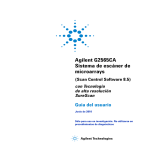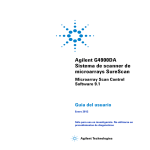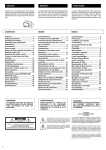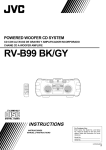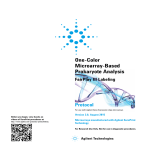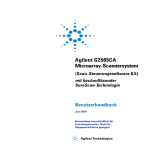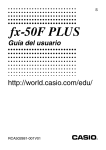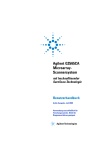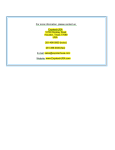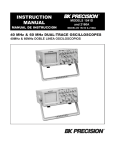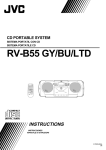Download Agilent G2565CA Sistema de escáner de microarrays
Transcript
Agilent G2565CA Sistema de escáner de microarrays con Tecnología de alta resolución SureScan Guía del usuario Octava edición, julio de 2009 Sólo para uso en investigación. No utilizarse en procedimientos de diagnósticos Agilent Technologies Avisos © Agilent Technologies, Inc. 2003, 2006, 2008 - 2009 Garantía Windows ® es una marca registrada en los EE.UU. de Microsoft Corporation. El material contenido en este documento se facilita “tal cual” y está sujeto a cambios sin previo aviso en ediciones futuras. Asimismo, y en la medida en que esté permitido por la legislación aplicable, Agilent rechaza todas las garantías, ya sean expresas o tácitas, relativas a este manual y a la información contenida en el mismo, incluidas a título enunciativo pero no limitativo las garantías implícitas de comerciabilidad e idoneidad para un fin determinado. Agilent no se responsabiliza de los errores contenidos en este manual ni de los daños ocasionales relativos al suministro, uso o prestaciones de este documento o de la información contenida en el mismo. En el supuesto de que Agilent y el usuario hayan firmado un contrato aparte por escrito cuyos términos de garantía que cubren el material contenido en este documento sean contrarios a los presentes términos, prevalecerán los términos de garantía del contrato firmado aparte. Pentium ® es una marca registrada en los EE.UU. de Intel Corporation. Licencias de tecnología Ninguna parte de este manual puede reproducirse en forma alguna o por medio alguno (incluido el almacenamiento y recuperación electrónicos o la traducción a otro idioma) sin el acuerdo previo y el consentimiento por escrito de Agilent Technologies, Inc., tal y como establecen las leyes de derechos de autor internacionales y de los Estados Unidos. Número de referencia del manual G2505-95020 Edición Octava edición, julio de 2009 Impreso en EE.UU. Agilent Technologies, Inc. 5301 Stevens Creek Blvd. Santa Clara, CA 95051, EE.UU. El hardware y/o el software que se describen en este documento se ofrecen bajo licencia y pueden ser utilizados o copiados únicamente de acuerdo con los términos de esa licencia. Leyenda sobre la restricción de derechos Derechos restringidos del gobierno de EE.UU. Software y derechos de datos técnicos otorgados al gobierno federal incluyen los derechos facilitados habitualmente a los clientes usuarios finales. Agilent proporciona esta licencia comercial habitual de Software y datos técnicos de acuerdo con FAR 12.211 (Datos técnicos) y 12.212 (Software informático) y, para el Departamento de Defensa, DFARS 252.227-7015 (Datos técnicos - Artículos 2 comerciales) y DFARS 227.7202-3 (Derechos en software informático comercial o documentación del software informático). Avisos sobre seguridad ATEN CI Ó N Un aviso de ATENCIÓN significa que hay un riesgo. Llama la atención sobre una práctica, un procedimiento de funcionamiento o un proceso similar que, si no se realiza correctamente o no se cumple estrictamente, podría dar como resultado daños en el producto o la pérdida de datos importantes. Ante la presencia de un aviso de ATENCIÓN no debe proseguirse hasta que se hayan comprendido y cumplido todas las condiciones indicadas. ADVERTENCIA Un aviso de ADVERTENCIA significa que existe un riesgo. Llama la atención sobre una práctica, un procedimiento de funcionamiento o un proceso similar que, si no se realiza correctamente o no se cumple estrictamente, podría tener como resultado lesiones físicas o la muerte. Ante la presencia de un aviso de tipo ADVERTENCIA no debe proseguirse hasta que se hayan comprendido y cumplido todas las condiciones indicadas. Guía del usuario del Sistema de scanner de microaarrays Agilent G2565CA (Scan Control Software 8.4) En esta guía… Esta guía de usuario contiene instrucciones para comenzar a utilizar, solucionar problemas y mantener el Sistema de scanner de microarrays Agilent. 1 Introducción En este capítulo se describe el Scanner de microarrays y su preparación para utilizarlo. 2 Procedimientos iniciales En este capítulo, abordaremos la forma de utilizar el Scanner de microaarays de forma segura y la forma de configurar y realizar el barrido de placas con el programa Scan Control de Agilent. 3 Modificación de los ajustes de barrido Conozca lo que hacen los ajustes de barrido y cuándo y cómo cambiarlos. 4 Utilización de herramientas En este capítulo, sepa cómo configurar perfiles — grupos de ajustes de barrido — regiones de barrido y tiempos de conexión/desconexión automática del láser. 5 Mantenimiento y solución de problemas en el sistema En este capítulo se describen los procedimientos y sugerencias de mantenimiento, así como los mensajes de error para solucionar los problemas del sistema. 6 Referencia En este capítulo se presentan las especificaciones de las placas y la información de cumplimiento de las normativas. Guía del usuario del Sistema de scanner de microaarrays Agilent G2565CA (Scan Control Software 8.4) 3 4 Guía del usuario del Sistema de scanner de microaarrays Agilent G2565CA (Scan Control Software 8.4) Contenido 1 Introducción 9 Una herramienta potente para análisis de microarrays Descripción del sistema 11 Características de los equipos y los programas Lista de componentes 12 Requisitos informáticos del sistema 12 Descripción física del scanner 13 Preparación de las instalaciones 14 Símbolos de seguridad en el scanner 15 Instrucciones de seguridad 16 Principios de funcionamiento 17 Colocación de placas 17 Excitación del láser 17 Barrido 17 Detección de fluorescencia 18 Sustracción de desviaciones oscuras 2 Procedimientos iniciales 10 11 18 19 Licencias 20 Activación de la licencia de barrido de alta resolución 20 Instalación de la licencia de barrido de alta resolución 20 Licencia de código de barras que no sean de Agilent 21 Utilización del scanner 22 Paso 1. Encendido del scanner de microarrays Agilent Paso 2. Inserción de placas en los portaplacas 25 Paso 3. Carga de los portaplacas en el carrusel 30 22 Guía del usuario del Sistema de scanner de microaarrays Agilent G2565CA (Scan Control Software 8.4) 5 Contenido Paso 4. Barrido de las placas 33 Paso 5. Extracción de las placas 34 Paso 6. Ajuste de tiempos para apagado automático de los láseres 36 Barrido de las placas 37 Paso 1. Ajuste de la ubicación de las ranuras 37 Paso 2. Ajuste del perfil para cambiar todos los ajustes de la tabla de barrido 38 Paso 3. Cambio de ajustes de barrido individuales en la tabla de barrido 39 Paso 4. Inicio del proceso de análisis del carrusel 40 Paso 5. Transferencia de archivos y archivo de datos 44 3 Modificación de los ajustes de barrido 45 Modificación de los ajustes de barrido 46 Cambiar ajustes de tabla de barrido mediante perfiles 47 Cambiar ajustes individuales de la tabla de barrido 48 4 Ajuste de la tabla de barrido 50 Utilización de herramientas 55 Creación/Edición de perfiles utilizando Profile Editor 57 Edición de un perfil existente 57 Creación de un nuevo perfil 58 Ajustes de perfiles que no están en tabla de barrido 58 Creación/edición de regiones de barrido utilizando Scan Region Editor (Editor de región de barrido) 61 Inicie Scan Region Editor (Editor de región de barrido) 61 Creación de una nueva región con Scan Region Editor (Editor de región de barrido) 62 Cambio de una región de barrido existente para placas que no sean de Agilent 64 6 Guía del usuario del Sistema de scanner de microaarrays Agilent G2565CA (Scan Control Software 8.4) Contenido Configuración con los tiempos para encender y apagar los láseres 65 Activación de los láseres para encender o apagar de forma automática 65 Encendido o apagado manual de los láseres 67 Herramientas adicionales 68 Desbloqueo de puerta 68 Reinicialización de avisos de atención de calibración Calibración de láser ampliada 69 5 Mantenimiento y diagnóstico del sistema Mantenimiento del sistema 72 Mantenimiento programado del software Mantenimiento programado del hardware Sugerencias para evitar problemas 75 68 71 72 73 Diagnóstico del sistema 77 Soporte técnico 78 Preguntas frecuentes 80 Diagnóstico del hardware 82 Utilización de HyperTerminal para capturar datos de diagnóstico 87 Diagnóstico del software 91 Mensajes de error del scanner de microarrays 92 6 Referencia 101 Especificaciones del scanner de microarrays 102 Especificaciones de las placas 104 Dimensiones de barrido 104 Especificaciones del cristal 104 Especificaciones del código de barras y de la etiqueta del código de barras 105 Información sobre normativa 108 Guía del usuario del Sistema de scanner de microaarrays Agilent G2565CA (Scan Control Software 8.4) 7 Contenido Comprobación de voltaje de entrada 111 Verificación del voltaje de entrada 111 Cambio del ajuste del voltaje 112 Índice 8 115 Guía del usuario del Sistema de scanner de microaarrays Agilent G2565CA (Scan Control Software 8.4) Agilent G2565CA Sistema de scanner de microarrays (Scan Control Software 8.4) Guía del usuario 1 Introducción Una herramienta potente para análisis de microarrays Descripción del sistema 11 Principios de funcionamiento 17 10 En este capítulo se facilita una introducción general sobre el Agilent G2565CA Sistema de scanner de microarrays Una potente herramienta... Descripción del sistema Principios de funcionamiento En esta sección se describen las funciones que hacen del scanner de microarrays una potente herramienta para la solución de análisis de microarrays de Agilent.sistema En esta sección se incluye información sobre las características de los equipos y los programas del scanner de microarrays, los componentes y los requisitos del sistema, la información sobre la preparación de las instalaciones y las pautas de seguridad. En esta sección se explica cómo funciona el scanner de microarrays. Agilent Technologies 9 1 Introducción Una herramienta potente para análisis de microarrays El Scanner de microarrays Agilent G2565CA es un componente de lasolución de análisis de microarrays de Agilent Technologies. El scanner de microarrays es un sofisticado scanner de fluorescencia con inducción mediante láser diseñado para leer microarrays impresas en placas de 1 3 pulgadas. El scanner de microarrays mide la intensidad de fluorescencia del ácido nucleico (DNA y RNA) de muestras etiquetadas unidas a microarrays. Su capacidad de medir la fluorescencia de dos tintes simultáneamente facilita todos los estudios de microarray de dos colores. Esta tecnología proporciona un barrido de microarrays automatizado, rápido y de gran calidad. Figura 1 Scanner de microarrays Agilent G2565CA El barrido de cada placa se realiza en minutos, y los archivos se preparan para un análisis de extracción de características. 10 Guía del usuario del Sistema de scanner de microarrays Agilent G2565CA (Scan Control Software 8.4) Introducción Características de los equipos y los programas 1 Descripción del sistema En esta sección encontrará una lista de las características del equipo y de los programas, componentes y requisitos informáticos, así como una descripción física del scanner e información sobre preparación de las instalaciones y sobre seguridad. Características de los equipos y los programas El scanner de microarrays proporciona las siguientes funciones: • Lectura de códigos de barra internos o externos • Enfoque automático dinámico • Calibración automática de ganancia de PMT antes de cada barrido • Estabilización de alimentación continua del láser • Tamaño de píxeles de 2, 3, 5 o 10 micras • Intervalo dinámico de >104 para un barrido único en modo de barrido de 16 bits, >105 para un barrido único en modo de barrido de 20 bits, y >106 para un barrido doble en modo de barrido de 16 bits (XDR) • Compresión de archivo de imágenes TIFF • Especificación de uniformidad del <5% de CV (Coeficiente de variación) El Scan Control Software le permite seleccionar los canales de tinte (fluorescencia), las regiones de barrido, la resolución, el intervalo dinámico, la ganancia de PMT y las carpetas de salida de cada una de las placas incluidas en el proceso de análisis del carrusel. Estos ajustes se pueden cargar automáticamente desde perfiles específicos de aplicaciones guardados o se pueden seleccionar individualmente. Guía del usuario del Sistema de scanner de microarrays Agilent G2565CA (Scan Control Software 8.4) 11 1 Introducción Lista de componentes Lista de componentes El Sistema de scanner de microarrays Agilent G2565CA consta de los siguientes componentes: • Scanner de microarrays • Carrusel y 50 portaplacas • Estación de trabajo de PC con software de recuperación en CD • Cables de alimentación y cable USB • Scan Control Software 8.4 • Feature Extraction Software 10.x • Declaración de conformidad Scan Control Software 8.4 de Agilent se ha diseñado para utilizarse con Feature Extraction Software 9.5 y superior de Agilent. Los barridos de 5 y 10 micras de 16 bits son compatibles con versiones anteriores con FE 9.5. Los barridos de 2 y 3 micras, y todos los barridos de 20 bits, requieren FE 10.x. Requisitos informáticos del sistema Compruebe que cumple los siguientes requisitos antes de instalar y utilizar Scan Control Software de Agilent: Software • Windows XP Professional con SP2 o Windows Vista 32 con SP1 • Internet Explorer 5.5 o posterior Hardware • Pentium IV 3.2GHz o superior • 2 GB de RAM necesarios (4 GB de RAM necesarios si se instala Feature Extraction Software en el mismo PC) • 250 GB de espacio en disco disponible para programas y generación de datos 12 Guía del usuario del Sistema de scanner de microarrays Agilent G2565CA (Scan Control Software 8.4) Introducción Descripción física del scanner 1 Descripción física del scanner Vista frontal del scanner Ventilación del filtro de aire y puerta de acceso Tapa de acceso Indicadoras luminosos de estado Interruptor de alimentación Figura 2 Scanner de microarrays, Vista frontal Vista superior del scanner Tapa de acceso Brazo de carga automática de portaplacas Etiqueta informativa Base de soporte del carrusel Figura 3 Scanner de microarrays, Vista superior Guía del usuario del Sistema de scanner de microarrays Agilent G2565CA (Scan Control Software 8.4) 13 1 Introducción Preparación de las instalaciones Vista posterior del scanner Ventilación de aire Soporte de fusibles de alimentación Ventana de indicador de voltaje de línea Ajuste del voltaje de línea Enchufe de alimentación Conexión USB Figura 4 Portafusible del láser Scanner de microarrays, Vista posterior Preparación de las instalaciones Asegúrese de que el entorno cumpla las “Especificaciones del scanner de microarrays” en la página 102 del Capítulo 6. Si tiene alguna pregunta, póngase en contacto con el departamento de ventas local de Agilent y con el centro de atención y soporte a servicios o visite www.agilent.com/chem/ dnasupport. Asegúrese de que la tapa de acceso tenga hueco suficiente. Colóquelo sobre un banco de laboratorio o una mesa resistente. 14 Guía del usuario del Sistema de scanner de microarrays Agilent G2565CA (Scan Control Software 8.4) Introducción Símbolos de seguridad en el scanner 1 Símbolos de seguridad en el scanner Símbolo ATENCIÓN Este símbolo de ATENCIÓN está colocado en el producto cuando el usuario tenga que consultar la guía del producto para comprender un posible peligro. Llama la atención sobre una práctica, un procedimiento de funcionamiento o un proceso similar que, si no se realiza correctamente o no se cumple estrictamente, podría dar como resultado daños en el producto o la pérdida de datos importantes. Símbolo de ADVERTENCIA Este símbolo de ADVERTENCIA se coloca en el producto dentro de áreas que tengan un voltaje peligroso o pueda producirse una descarga eléctrica. Sólo personas cualificadas deben realizar trabajos en esta área. Guía del usuario del Sistema de scanner de microarrays Agilent G2565CA (Scan Control Software 8.4) 15 1 Introducción Símbolos de seguridad en el scanner Instrucciones de seguridad El scanner de microarrays Agilent G2565CA se ha diseñado para ofrecer seguridad y facilidad de uso. Asegúrese de comprender y respetar todas las advertencias y llamadas de atención antes de utilizar el scanner de microarrays. 16 ADVERTENCIA No intente reparar ni acceder a los componentes internos del scanner de microarrays. Podría exponerse a alto voltaje y a una radiación peligrosa del láser. La retirada de las cubiertas anula la garantía. ADVERTENCIA El scanner de microarrays debe conectarse a una toma de alimentación con toma de tierra. La toma de tierra de protección es esencial por razones de seguridad. ATEN CI Ó N Si enciende el scanner de microarrays por primera vez o lo ha trasladado a un nuevo emplazamiento, verifique que el ajuste de voltaje sea el correcto y de que el voltaje tenga toma de tierra. ATEN CI Ó N Agilent recomienda colocar el scanner de microarrays en un banco de laboratorio o en una mesa resistente. El scanner de microarrays es una posible fuente de vibraciones y es potencialmente sensible a vibraciones externas. ATEN CI Ó N El scanner de microarrays es potencialmente sensible a situaciones de humedad por condensación. Siga las precauciones que se indican en la documentación del producto. Consulte “Sugerencias para evitar problemas” en la página 75 en el Capítulo 5 y las especificaciones de humedad relativa de página 102 en el Capítulo 6. Guía del usuario del Sistema de scanner de microarrays Agilent G2565CA (Scan Control Software 8.4) Introducción Colocación de placas 1 Principios de funcionamiento En esta sección se describen las características de funcionamiento del scanner de microarrays Agilent G2565CA. Colocación de placas El scanner de microarrays tiene capacidad para un total de 48 placas de 1 3 pulgadas en un carrusel extraíble. En el proceso de análisis del carrusel, las placas se trasladan consecutivamente a la posición de barrido y luego vuelven al carrusel. Excitación del láser El scanner de microarrays utiliza dos láseres, un láser SHG-YAG (532 nm) y un láser de helio-neón (633 nm). Los láseres excitan el RNA o DNA con etiqueta de cianina 3 (Cy-3) y cianina 5 (Cy5) para medir la fluorescencia tras la hibridación del ácido nucleico en las sondas de microarrays. También es posible utilizar tintes similares a Cy-3 y Cy-5, como tintes Alexa 647, 555 y 660. Este scanner de microarrays se ha optimizado para obtener una relación de señal-ruido alta en bandas de emisión de Cy-3 (550—610 nm) y Cy-5 (650—750 nm), con un intervalo dinámico amplio (de hasta cinco órdenes de magnitud) y una diafonía espectral baja. Esto permite la medición de una amplia gama de concentraciones diana y una mayor confianza en los datos con niveles de señal más bajos. Barrido El barrido de la excitación del láser se realiza rápidamente de atrás a adelante a lo largo de la microarray. El enfoque automático dinámico/de seguimiento garantiza que la microarray siempre está colocada en el plano focal de la lente de barrido, dando como resultado una uniformidad del barrido. Guía del usuario del Sistema de scanner de microarrays Agilent G2565CA (Scan Control Software 8.4) 17 1 Introducción Detección de fluorescencia Detección de fluorescencia La fluorescencia de las muestras con etiquetas se convierten en una señal eléctrica mediante un PMT de alto rendimiento. Los amplificadores de ruido muy bajo y los integradores digitales procesan la señal del PMT en una medición digital que se graba en el archivo TIFF. Sustracción de desviaciones oscuras En niveles de señal muy bajos, el ruido puede causar valores de píxeles negativos. En vez de ajustar estos valores a cero, lo que provoca una medición sesgada, el scanner Agilent añade una pequeña desviación a todos los valores de píxeles, lo que permite que se reporte una distribución de píxeles completa. Esta desviación constante no es ruido, y se elimina de una forma correcta estadísticamente mediante Feature Extraction Software de Agilent. 18 Guía del usuario del Sistema de scanner de microarrays Agilent G2565CA (Scan Control Software 8.4) Agilent G2565CA Sistema de scanner de microarrays (Scan Control Software 8.4) Guía del usuario 2 Procedimientos iniciales Licencias 20 Activación de la licencia de barrido de alta resolución 20 Instalación de la licencia de barrido de alta resolución 20 Licencia de código de barras que no sean de Agilent 21 Utilización del scanner 22 Paso 1. Encendido del scanner de microarrays Agilent 22 Paso 2. Inserción de placas en los portaplacas 25 Paso 3. Carga de los portaplacas en el carrusel 30 Paso 4. Barrido de las placas 33 Paso 5. Extracción de las placas 34 Paso 6. Ajuste de tiempos para apagado automático de los láseres 36 Barrido de las placas 37 Paso 1. Ajuste de la ubicación de las ranuras 37 Paso 2. Ajuste del perfil para cambiar todos los ajustes de la tabla de barrido 38 Paso 3. Cambio de ajustes de barrido individuales en la tabla de barrido 39 Paso 4. Inicio del proceso de análisis del carrusel 40 Paso 5. Transferencia de archivos y archivo de datos 44 En este capítulo se describe la forma de utilizar el scanner, incluida la forma de configurar y procesar las placas de forma rápida y sencilla. Si tiene problemas, consulte el Capítulo 5 para obtener información sobre solución de problemas. Agilent Technologies 19 2 Procedimientos iniciales Activación de la licencia de barrido de alta resolución Licencias El scanner Agilent se puede solicitar con una de las dos configuraciones siguientes: • la configuración estándar de alta resolución, o bien • sin la capacidad de alta resolución Sin la licencia de alta resolución, puede seleccionar 10 micras, 5 micras y doble paso de 5 micras, pero las selecciones de 2 y 3 micras no están disponibles. Si ha adquirido la capacidad de alta resolución, necesita la licencia de software para habilitar esta capacidad. En la mayoría de los casos, el ingeniero de instalación del scanner instalará la licencia por usted. Si este no es el caso, o se adquiere la capacidad más adelante, siga las instrucciones que se incluyen a continuación para activar la licencia de software. Activación de la licencia de barrido de alta resolución Para activar la licencia de barrido de alta resolución 1 Localice el certificado de derechos del software (SEC) que se entrega con el scanner. 2 Vaya a https://software.business.agilent.com/index.stm. 3 Seleccione Click here to start software license redemption (Haga clic aquí para iniciar la activación de la licencia de software). 4 Siga las instrucciones para activar la licencia. Instalación de la licencia de barrido de alta resolución Cuando reciba la licencia a través de correo electrónico, instale la licencia como se indica a continuación: 1 Cierre la ventana de Scan Control Software. 2 Localice el archivo de licencia y colóquelo en el siguiente directorio: C:\ProgramFiles\Agilent\Microarray 3 Reinicie Scan Control Software. Ahora estarán disponibles las selecciones de 2 y 3 micras. 20 Guía del usuario del Sistema de scanner de microarrays Agilent G2565CA (Scan Control Software 8.4) Procedimientos iniciales Instalación de la licencia de barrido de alta resolución 2 Licencia de código de barras que no sean de Agilent Si necesita realizar el barrido de códigos de barra que no sean de Agilent en una resolución de 2 o 3 micras, póngase en contacto con Agilent para obtener una licencia especial gratuita para acceder a esta capacidad. Sin esta licencia, si no hay ningún código de barras de placa, o el scanner no la reconoce como una array de Agilent, y se va a realizar el barrido del array con una resolución de 2 o 3 micras, el scanner saltará la placa y mostrará el siguiente mensaje: “Scan settings or slide is not supported by the current scanner license. Contact Agilent via [email protected] to obtain license to scan non-Agilent barcodes in high-resolution” (Los ajustes de barrido o la placa no es compatible con la licencia actual del scanner. Póngase en contacto con Agilent en la dirección [email protected] para obtener la licencia para códigos de barra que no sean de Agilent con alta resolución). Obtención e instalación de una licencia para código de barras que no sea de Agilent 1 Envíe un mensaje de correo electrónico a [email protected] con el número de serie del scanner en el cuerpo del mensaje y se le enviará una enseguida. Esta licencia tendrá que renovarse manualmente. 2 Una vez que reciba la licencia, incluya la licencia en el directorio siguiente: Directorio C:\ProgramFiles\Agilent\Microarray 3 Cierre y vuelva a abrir Scan Control Software. El scanner reconocerá la nueva licencia. Guía del usuario del Sistema de scanner de microarrays Agilent G2565CA (Scan Control Software 8.4) 21 2 Procedimientos iniciales Paso 1. Encendido del scanner de microarrays Agilent Utilización del scanner Paso 1. Encendido del scanner de microarrays Agilent 4 Encienda el scanner de microarrays utilizando el interruptor de alimentación situado en la parte delantera del aparato. Notará que: a Se enciende el ventilador y se cierra la tapa. b El Scanner de microarrays inicia la rutina de inicialización que tarda aproximadamente cuatro minutos. Durante la inicialización, se ejecuta una autocomprobación durante la cual el indicador luminoso de entrada se ilumina o se apaga conforme se realizan las diferentes comprobaciones funcionales. c Los láseres no se encenderán hasta que inicie Scan Control Software. Indicadoras luminosos de estado Interruptor de alimentación Figura 5 Para conocer la forma de configurar el encendido y apagado automático de los láseres, consulte “Configuración con los tiempos para encender y apagar los láseres” en la página 65 en el Capítulo 4. 22 Ubicación del interruptor de alimentación e indicadores luminosos de estado 5 Haga doble clic en el icono Agilent Scan Control para abrir el programa Scan Control. O bien Seleccione Inicio > Todos los programas > Agilent > Scan Control. Guía del usuario del Sistema de scanner de microarrays Agilent G2565CA (Scan Control Software 8.4) Procedimientos iniciales Paso 1. Encendido del scanner de microarrays Agilent Figura 6 2 Icono de Agilent Scan Control Cuando se inicie el programa, los láseres empiezan a calentarse. 6 Compruebe el mensaje Scanner status (Estado del scanner) en la parte inferior de la ventana principal. Initializing Scanner (Inicializando scanner) El scanner se está inicializando. Una vez completada la inicialización, la tapa del scanner se desbloquea y los láseres continúan calentándose. Lasers are warming up (Láseres calentándose) Los láseres tardan aproximadamente 30 minutos en calentarse. Si tiene que esperar a que se calienten los láseres, continúe con “Paso 2. Inserción de placas en los portaplacas” en la página 25. Lasers are powered off (Láseres apagados) Encienda los láseres, seleccione Tools (Herramientas) > Laser Auto ON/OFF Settings... (Ajustes de enc./ apag.autom. de láseres)y haga clic en Turn Lasers ON Now (Encender láseres ahora). Scanner listo Puede iniciar el barrido. Guía del usuario del Sistema de scanner de microarrays Agilent G2565CA (Scan Control Software 8.4) 23 2 Procedimientos iniciales Paso 1. Encendido del scanner de microarrays Agilent No puede iniciar el proceso de análisis del carrusel hasta que se calienten ambos láseres. Figura 7 24 Ventana principal de Scan Control cuando los láseres están listos Guía del usuario del Sistema de scanner de microarrays Agilent G2565CA (Scan Control Software 8.4) Procedimientos iniciales Paso 1. Encendido del scanner de microarrays Agilent 2 Paso 2. Inserción de placas en los portaplacas Debe introducirse una placa en un portaplacas antes de cargarla en el carrusel. El portaplacas protege la placa durante el barrido. Figura 8 Las huellas de dedos pueden causar errores en la detección de fluorescencia. Para obtener lecturas precisas, toque sólo los bordes de la placa y utilice siempre guantes al manipular las placas. Asimismo, ni escriba en las placas con rotuladores ni coloque ninguna etiqueta que no sea el código de barras apropiado. Carga de placas en el portaplacas 1 Mantenga el portaplacas en los lados con el logotipo de Agilent hacia arriba. 2 Coloque el pulgar sobre el centro de la cubierta del portaplacas. 3 Suavemente presione sobre la cubierta y empuje hacia la parte superior del portaplacas hasta que se suelte la cubierta. Para obtener instrucciones sobre la forma de retirar las placas, consulte “Paso 5. Extracción de las placas” en la página 34. Guía del usuario del Sistema de scanner de microarrays Agilent G2565CA (Scan Control Software 8.4) 25 2 Procedimientos iniciales Paso 1. Encendido del scanner de microarrays Agilent Cubierta del portaplacas abierta Figura 9 Apertura de la cubierta 4 Coloque la placa en el portaplacas con el extremo de la misma apoyado totalmente en el saliente trasero. La superficie de la microarray activa debe estar colocada hacia arriba. 26 Guía del usuario del Sistema de scanner de microarrays Agilent G2565CA (Scan Control Software 8.4) Procedimientos iniciales Paso 1. Encendido del scanner de microarrays Agilent 2 Superficie de microarray activa Saliente del portaplacas Figura 10 Colocación correcta de la placa sobre el saliente 5 Alinee la placa con el portaplacas siguiendo estas dos normas: • El extremo que no tiene el código de barras se coloca en el saliente trasero. • La superficie de la placa en la que se deposita la microarray se coloca de cara a la cubierta. La microarray se procesa a través del cristal. Asegúrese de seguir siempre estas normas al alinear una placa. Las placas de Agilent tienen dos códigos de barra, una en cada lado del cristal. Consulte la Figura 11. Generalmente, las placas que no son de Agilent sólo tienen un código de barras. Coloque el lado de la microarray activa de la placa mirando hacia la cubierta del portaplacas. Consulte “Especificaciones del código de barras y de la etiqueta del código de barras” en la página 105 para aplicar un segundo código de barras legible. ATEN CI Ó N Si tiene una placa cuyo array detectado se encuentra en el lado opuesto de la placa como el código de barras, el scanner no puede leer el código de barras. Una placa insertada incorrectamente puede dañar el Scanner de microarrays. Guía del usuario del Sistema de scanner de microarrays Agilent G2565CA (Scan Control Software 8.4) 27 2 Procedimientos iniciales Paso 1. Encendido del scanner de microarrays Agilent Figura 11 Orientación de la placa 6 Deje caer el otro extremo de la placa en el portaplacas. Está bien si la placa está ligeramente inclinada contra las lengüetas laterales del portaplacas. Lengüeta Figura 12 Deslizar dejándola caer en el portaplacas 7 Para cerrar la cubierta del portaplacas, presione suavemente sobre la cubierta con el pulgar. 28 Guía del usuario del Sistema de scanner de microarrays Agilent G2565CA (Scan Control Software 8.4) Procedimientos iniciales Paso 1. Encendido del scanner de microarrays Agilent Figura 13 2 Cierre de la cubierta 8 Para cerrar la cubierta debidamente, tire suavemente de la cubierta hacia atrás con el pulgar hasta cerrarla. Figura 14 Cierre de la cubierta 9 Verifique que la tapa del portaplacas esté totalmente cerrada. Cubierta cerrada debajo de las lengüetas laterales Figura 15 Cubierta debidamente cerrada Guía del usuario del Sistema de scanner de microarrays Agilent G2565CA (Scan Control Software 8.4) 29 2 Procedimientos iniciales Paso 1. Encendido del scanner de microarrays Agilent Paso 3. Carga de los portaplacas en el carrusel Una vez introducidas correctamente las placas en los portaplacas, puede cargar las portaplacas en el carrusel. El carrusel se ha diseñado de forma que pueda cargar fácilmente un portaplacas de forma correcta. Puede cargar los portaplacas con el carrusel dentro o fuera del scanner. El scanner de microarrays procesa las placas en el orden detectado conforme gira el carrusel empezando por las ranuras con el número más bajo. El proceso de análisis del carrusel salta las ranuras vacías. 1 Cargue un portaplacas en la ranura 1 del carrusel, la primera ranura situada en el sentido de las agujas del reloj con respecto a la posición inicial. No coloque ninguna placa en la ranura inicial del carrusel. La ranura inicial es más ancha que el resto de ranuras y tiene la etiqueta “Home”. 2 Asegúrese de que el extremo cónico del portaplacas apunte hacia el centro del carrusel. 3 Asegúrese de que el portaplacas esté colocado en la parte inferior de la ranura del carrusel. El extremo cónico hacia el centro Ranura Home Ranura 1 Figura 16 ATEN CI Ó N Carrusel La colocación incorrecta del portaplacas en el carrusel puede provocar serios daños en el Scanner de microarrays. 4 Si el carrusel ha está montado, salte al paso 5. 30 Guía del usuario del Sistema de scanner de microarrays Agilent G2565CA (Scan Control Software 8.4) Procedimientos iniciales Paso 1. Encendido del scanner de microarrays Agilent 2 De lo contrario, monte el carrusel. Si ha colocado los portaplacas en un carrusel retirado del Scanner de microarrays, siga los pasos que se incluyen a continuación para volver a montar el carrusel. a Monte el carrusel de forma que los orificios de los pasadores de alineación del carrusel coincidan con los pasadores de alineación del área de montaje del carrusel del Scanner de microarrays. Alinee el orificio en forma de D de la parte inferior del carrusel con el poste del tablero del scanner (donde se coloca el carrusel) y coloque suavemente el carrusel en el scanner dejándolo caer. b Asegúrese de que el carrusel quede bien asentado. ATEN CI Ó N Al montar el carrusel, tenga cuidado de no golpear el carrusel contra el brazo de carga automática. Golpear el brazo de carga automática puede provocar un error de alineamiento. ATEN CI Ó N Si tiene que girar manualmente el carrusel, hágalo sólo cuando el instrumento esté apagado y no pueda dañarlo. 5 (Opcional) Coloque la cubierta del carrusel en el carrusel hasta que las dos lengüetas laterales encajen en su sitio. Lengüetas Ranura Home Figura 17 Cubierta del carrusel Guía del usuario del Sistema de scanner de microarrays Agilent G2565CA (Scan Control Software 8.4) 31 2 Procedimientos iniciales Paso 1. Encendido del scanner de microarrays Agilent 6 Cierre la tapa del scanner. No puede hacer ninguna de las siguientes tareas hasta que cierre la tapa: • Inicializar el scanner • Comprobar si hay ranuras vacías en el carrusel • Leer códigos de barra delante del proceso de análisis del carrusel • Iniciar el proceso de análisis del carrusel Pasadores de alineación fijos Pasador de alineación móvil Figura 18 Ranuras de pasadores de alineación fijos Ranura de pasador de alineación móvil Pasadores de alineación y ranuras en el scanner y el carrusel Si aparece un mensaje de error en el informe de registro del carrusel que indique que se ha agotado el tiempo de espera del motor, este intervalo de espera probablemente se debe a un carrusel montado incorrectamente. Compruebe la alineación del carrusel y vuelva a montarlo, en caso necesario. 32 Guía del usuario del Sistema de scanner de microarrays Agilent G2565CA (Scan Control Software 8.4) Procedimientos iniciales Paso 1. Encendido del scanner de microarrays Agilent 2 Paso 4. Barrido de las placas Un barrido se refiere a crear una imagen de las sondas en una sola placa. Un proceso de análisis del carrusel se refiere a los barridos de todas las placas incluidas en el carrusel. Siga los pasos que se indican a continuación para preparar sus placas para realizar el barrido e iniciar el proceso de análisis del carrusel. Consulte la siguiente sección, “Barrido de las placas”, para obtener instrucciones más detalladas. “Paso 1. Ajuste de la ubicación de las ranuras” en la página 37 “Paso 2. Ajuste del perfil para cambiar todos los ajustes de la tabla de barrido” en la página 38 “Paso 3. Cambio de ajustes de barrido individuales en la tabla de barrido” en la página 39 “Paso 4. Inicio del proceso de análisis del carrusel” en la página 40 “Paso 5. Transferencia de archivos y archivo de datos” en la página 44 Guía del usuario del Sistema de scanner de microarrays Agilent G2565CA (Scan Control Software 8.4) 33 2 Procedimientos iniciales Paso 1. Encendido del scanner de microarrays Agilent Paso 5. Extracción de las placas Una vez que finalice el proceso de análisis del carrusel, puede descargar los portaplacas del carrusel y retirar las placas de los mismos. 1 (Opcional) Retire el carrusel del scanner. Si el brazo de carga automática del portaplacas está extendido en el carrusel, no retire el carrusel. En su lugar, siga las instrucciones de la sección “Diagnóstico del brazo de carga automática extendido en el carrusel” en la página 86. 2 Retire los portaplacas del carrusel. 3 Retire las placas de los portaplacas. a Mantenga el portaplacas en los lados con el logotipo de Agilent hacia arriba. b Coloque el pulgar sobre el centro de la cubierta del portaplacas. c Suavemente presione sobre la cubierta y empuje hacia la parte superior del portaplacas hasta que se suelte la cubierta. Cubierta del portaplacas abierta 34 Guía del usuario del Sistema de scanner de microarrays Agilent G2565CA (Scan Control Software 8.4) Procedimientos iniciales Paso 1. Encendido del scanner de microarrays Agilent 2 d Empuje sobre el extremo del código de barras desde debajo del portaplacas para evitar huellas en el área de la muestra. e Sujete la placa por los lados y retírela del portaplacas. Empuje desde abajo Figura 19 Extracción correcta de la placa Guía del usuario del Sistema de scanner de microarrays Agilent G2565CA (Scan Control Software 8.4) 35 2 Procedimientos iniciales Paso 1. Encendido del scanner de microarrays Agilent Paso 6. Ajuste de tiempos para apagado automático de los láseres Puede prolongar la duración del láser haciendo que el instrumento apague automáticamente los láseres tras un tiempo especificado. Consulte “Configuración con los tiempos para encender y apagar los láseres” en la página 65 en el Capítulo 4, “Utilización de herramientas” para obtener más información. No tiene que apagar el scanner de microarrays. Si desea apagar el scanner, siga estas instrucciones: 1 Haga clic en Exit (Salir) en la ventana principal de Scan Control. Para evitar cierres intermitentes de la comunicación, cierre el programa Scan Control antes de apagar el Scanner de microarrays. 2 Espere unos segundos y verifique que la tapa del Scanner de miroarrays esté desbloqueada. 3 Levante la tapa. 4 Apague el interruptor de alimentación de la parte delantera del Scanner de microarrays. ATEN CI Ó N 36 No intente levantar la tapa hasta que oiga como se desbloquea. Si intenta levantar la tapa mientras se desbloquea el Scanner de microarrays puede causar un atasco. Guía del usuario del Sistema de scanner de microarrays Agilent G2565CA (Scan Control Software 8.4) Procedimientos iniciales Paso 1. Ajuste de la ubicación de las ranuras 2 Barrido de las placas Paso 1. Ajuste de la ubicación de las ranuras Si desea procesar placas en las 48 ranuras, vaya a “Paso 2. Ajuste del perfil para cambiar todos los ajustes de la tabla de barrido” en la página 38. 1 En el cuadro Start slot (Ranura inicial), seleccione el número de ranura en la que se encuentra la primera placa que desea procesar. 2 En el cuadro End slot (Ranura final), seleccione el número de ranura en la que se encuentra la última placa que desea procesar. El intervalo de ranuras que introduzca en los pasos 1 y 2 afecta a la mayoría de funciones de la ventana principal de Scan Control. • Sólo aparece en la tabla de barrido el intervalo de ranuras que especifique. • El scanner procesa sólo las placas del intervalo de ranuras que introduzca aquí. • El comando Carousel Check (Comprobación de carrusel) sólo comprueba el intervalo de ranuras que introduzca aquí para las ranuras vacías y para los códigos de barra admitidos por Agilent. (Consulte “Comprobación de códigos de barra admitidos por Agilent y ranuras vacías” en la página 51 en el Capítulo 3). Guía del usuario del Sistema de scanner de microarrays Agilent G2565CA (Scan Control Software 8.4) 37 2 Procedimientos iniciales Paso 1. Ajuste de la ubicación de las ranuras Paso 2. Ajuste del perfil para cambiar todos los ajustes de la tabla de barrido • En la lista Profile (Perfil), seleccione uno de los perfiles existentes. Un perfil es un conjunto de ajustes de barrido y de imagen que, al seleccionarse, completa la tabla de barrido con los valores introducidos en el editor de perfiles. Cuando abra la ventana principal de Scan Control, puede ver las columnas completadas con los valores de ajuste de barrido. Estos valores se ajustan de acuerdo con el último perfil seleccionado para realizar un análisis antes de cerrar el programa. Agilent facilita seis perfiles precargados para su selección y uso con microarrays de alta densidad de Agilent, microarrays Agilent G3 y microarrays que no sean de Agilent. <predeterminado> Ajustes predeterminados que ve tras instalar el programa AgilentHD_GX_2Color Microarrays de expresión genética Agilent HD 2-color AgilentHD_GX_1Color Microarrays de expresión genética Agilent HD 1-color AgilentHD_CGH Microarrays Agilent HD CGH/CNV/ChIP AgilentHD_miRNA Microarrays Agilent HD miRNA AgilentG3_CGH Microarrays G3 CGH/CNV/ChIP Para cambiar todos los ajustes al mismo tiempo puede seleccionar uno de los perfiles de Agilent o crear el suyo propio a partir de los perfiles existentes, incluido el perfil <predeterminado>. Para editar un perfil existente o crear su propio perfil, consulte el Capítulo 4, “Edición de un perfil existente” en la página 57 o “Creación de un nuevo perfil” en la página 58. 38 Guía del usuario del Sistema de scanner de microarrays Agilent G2565CA (Scan Control Software 8.4) Procedimientos iniciales Paso 1. Ajuste de la ubicación de las ranuras 2 Paso 3. Cambio de ajustes de barrido individuales en la tabla de barrido Si no tiene que cambiar ninguno de los ajustes de la tabla de barrido producidos mediante el perfil seleccionado, espere hasta que aparezca el mensaje de Scanner status (Estado de scanner) "Scanner ready" (Scanner listo) y vaya a “Paso 4. Inicio del proceso de análisis del carrusel” en la página 40. 1 Haga clic en la(s) celda(s) cuyo(s) ajuste(s) pretende cambiar. • haga clic en una celda individual, o bien • Haga clic en el encabezamiento de una columna, o bien • Arrastre el cursor por celdas de una columna para seleccionar celdas contiguas. Aparece una flecha en el lado derecho de la primera celda seleccionada. • Pulse Ctrl y seleccione celdas no contiguas dentro de una columna de una vez. Aparece una flecha en el lado derecho de la última celda seleccionada. 2 Seleccione un nuevo ajuste en la lista. Los nuevos ajustes aparecen en negrita. N O TA En la línea de estado situada en la parte inferior de la ventana principal de Scan Control se indica una estimación del tamaño total del archivo y el tiempo de procesamiento. Tenga en cuenta que se necesita espacio en la unidad C: para los archivos temporales generados durante el barrido. Si el tamaño de imagen estimado además del tamaño de archivo temporal supera el espacio disponible, el scanner no permitirá que se inicie el proceso de análisis del carrusel. ATEN CI Ó N Agilent recomienda seleccionar una ruta de salida para almacenar las imágenes en una unidad local. Si selecciona una unidad de red para la ruta de salida y falla la conexión de red, los archivos se almacenan en la unidad C: local en el archivo Program Files\Agilent\Microarray\ NetDataBackup. . Guía del usuario del Sistema de scanner de microarrays Agilent G2565CA (Scan Control Software 8.4) 39 2 Procedimientos iniciales Paso 1. Ajuste de la ubicación de las ranuras Paso 4. Inicio del proceso de análisis del carrusel Un proceso de análisis del carrusel procesa todas las placas seleccionadas en el carrusel. 1 Verifique que el mensaje de Scanner status (Estado del scanner) de la ventana principal indique "Scanner ready" (Scanner listo). El proceso de análisis del carrusel no se puede iniciar hasta que los láseres se hayan calentado totalmente. 2 Haga clic en Scan Slot m -n (Ranura de barrido m-n) en la ventana principal de Scan Control. La letra m representa la ranura de inicio donde se encuentra la primera ranura y la letra n representa la ranura final en la que se encuentra la última placa. Cuando inicie el barrido se realizan dos acciones: • Se bloquea la tapa del scanner. • El cuadro de diálogo Scan Progress (Progreso de barrido) se abre mostrando el estado del barrido. Figura 20 40 Cuadro de diálogo Scan Progress (Progreso de barrido) Guía del usuario del Sistema de scanner de microarrays Agilent G2565CA (Scan Control Software 8.4) Procedimientos iniciales Paso 1. Ajuste de la ubicación de las ranuras 2 Tenga en cuenta que los mensajes de la ventana Status (Estado) del cuadro de diálogo Scan Progress (Progreso de barrido) le mantienen informado del progreso de cada barrido y de los procesos de análisis del carrusel. Cuando se complete el proceso de análisis del carrusel, el cuadro Status indica "Carousel run completed". La sección Carousel Report Log (Informe de registro del carrusel) presenta información de barrido y los mensajes de error que se producen durante el proceso de análisis del carrusel. Figura 21 Al final de un proceso de análisis de carrusel, aparece automáticamente Carousel Report Log (Informe de registro del carrusel). Carousel Report Log (Informe de registro del carrusel) Si desea volver a abrir el registro del informe del carrusel final después de haber cerrado el cuadro de diálogo Scan Progress, puede encontrarlo en: C:\Program Files\Agilent\Microarray\Logs\CarouselRunLog.htm Guía del usuario del Sistema de scanner de microarrays Agilent G2565CA (Scan Control Software 8.4) 41 2 Procedimientos iniciales Paso 1. Ajuste de la ubicación de las ranuras Este archivo se sobrescribe cada vez que se inicia el proceso de análisis del carrusel. Una vez finalizado el proceso de análisis, puede retirar las placas. Consulte la “Paso 5. Extracción de las placas” en la página 34. Visualización del informe de registro del carrusel durante el proceso de análisis También puede ver el registro de informes del carrusel en cualquier momento durante el proceso de análisis del carrusel. • Haga clic en View Report (Ver informe) en el cuadro de diálogo Scan Progress (Progreso de barrido). Revisión de los datos durante o después del proceso de análisis Consulte la Guía de inicio rápido de Feature Extraction Software, que se incluye con los materiales del scanner. N O TA • Una vez transferidos los datos para un barrido, abra el archivo en el software Feature Extraction de Agilent o en otro programa. Si ha instalado Feature Extraction 10.x en el disco duro de otro equipo, debe transferir los archivos de imágenes después del proceso de análisis. Consulte “Paso 5. Transferencia de archivos y archivo de datos” en la página 44. Cancelación de un barrido En cualquier momento, puede detener el barrido o el proceso de análisis del carrusel. • Haga clic en el botón Abort (Abortar) en el cuadro de diálogo Scan Progress (Progreso de barrido). Aparece el siguiente mensaje. 42 Guía del usuario del Sistema de scanner de microarrays Agilent G2565CA (Scan Control Software 8.4) Procedimientos iniciales Paso 1. Ajuste de la ubicación de las ranuras Figura 22 2 Mensaje de cancelación de proceso de análisis del carrusel El Scanner de microarrays puede tardar un minuto o dos en terminar la cancelación del barrido aunque se seleccione "Yes". Los datos recopilados se guardan para un análisis posterior. Guía del usuario del Sistema de scanner de microarrays Agilent G2565CA (Scan Control Software 8.4) 43 2 Procedimientos iniciales Paso 1. Ajuste de la ubicación de las ranuras Paso 5. Transferencia de archivos y archivo de datos • Al final del proceso de análisis, transfiera los archivos a otra carpeta, en caso necesario. Puede transferir el archivo o archivos a cuatro lugares diferentes: • Nueva carpeta debajo de la carpeta original en la unidad local configurada para la ruta de salida • Otra carpeta en la unidad local • Carpeta en la red Al final debe transferir los datos al PC donde se encuentra el programa Feature Extraction. • CD o DVD En cada estación de trabajo de PC se incluye un grabador de DVD. ATEN CI Ó N Es importante archivar los datos con regularidad desde el PC del scanner para asegurarse de que hay suficiente espacio en disco disponible para futuros procesos de análisis. Cuando el disco esté casi lleno, el scanner de microarrays detiene el barrido y aparece una advertencia. Puede mejorar el rendimiento desfragmentando regularmente la unidad de disco. 44 Guía del usuario del Sistema de scanner de microarrays Agilent G2565CA (Scan Control Software 8.4) Agilent G2565CA Sistema de scanner de microarrays (Scan Control Software 8.4) Guía del usuario 3 Modificación de los ajustes de barrido Modificación de los ajustes de barrido 46 Cambiar ajustes de tabla de barrido mediante perfiles 47 Cambiar ajustes individuales de la tabla de barrido 48 Ajuste de la tabla de barrido 50 Antes de procesar un conjunto de placas, es posible que desee modificar los ajustes de barrido o de imagen. En este capítulo se describe cada uno de los ajustes de la tabla de barrido y muestra la forma de cambiarlos todos de una vez o de uno en uno. Agilent Technologies 45 3 Modificación de los ajustes de barrido Modificación de los ajustes de barrido Puede cambiar los ajustes de la tabla de barrido de dos formas: Un perfil es un conjunto de ajustes de barrido y de imagen que, al seleccionarse, completa la tabla de barrido con los valores introducidos en el editor de perfiles. • Cambiar todos los ajustes de una vez mediante perfiles • Cambiar ajustes individuales mediante listas desplegables en la tabla de barrido Aunque puede cambiar entradas en el orden que desee, es posible que quiera cambiar las entradas en este orden para ahorrar tiempo: a Si está procesando placas que no sean de Agilent, es posible que quiera “Creación de una nueva región con Scan Region Editor (Editor de región de barrido)” que es más importante para sus placas que las ofrecidas en la tabla de barrido o en el editor de perfiles. b Siempre que esté procesando placas de Agilent o que no sean de Agilent, es posible que quiera “Cambiar ajustes de tabla de barrido mediante perfiles” seleccionando un perfil diferente. c Tras seleccionar un perfil diferente (o editar o crear uno), puede “Cambiar ajustes individuales de la tabla de barrido”. Si selecciona un perfil diferente tras cambiar entradas individualmente, las entradas del perfil sustituye a las modificadas. d Asegúrese de introducir manual o automáticamente los ID de placa después de haber seleccionado un perfil. Debe hacerlo en placas que no tengan código de barras. Puede hacerlo en placas de Agilent. Consulte “Slide ID (ID de placa)” en la página 50. Para obtener más información sobre cada uno de los ajustes de barrido, consulte “Ajuste de la tabla de barrido” en la página 50. 46 Guía del usuario del Sistema de scanner de microarrays Agilent G2565CA (Scan Control Software 8.4) Modificación de los ajustes de barrido 3 Cambiar ajustes de tabla de barrido mediante perfiles • En la lista desplegable Profile (Perfil), seleccione el perfil cuyos ajustes desee utilizar en el proceso de análisis. Figura 23 Lista desplegable de perfiles en la ventana principal de Scan Control Puede cambiar los ajustes del perfil seleccionado (consulte “Edición de un perfil existente” en la página 57) o crear un nuevo perfil a partir del mismo (consulte “Creación de un nuevo perfil” en la página 58). Cuando abra la ventana principal de Scan Control, puede ver las columnas completadas con los valores de ajuste de barrido. Estos valores se ajustan de acuerdo con el último perfil seleccionado para realizar un análisis antes de cerrar el programa. Agilent facilita seis perfiles precargados para su selección y uso con microarrays de alta densidad de Agilent, microarrays Agilent G3 y microarrays que no sean de Agilent. AgilentHD_GX_2Color Microarrays de expresión genética Agilent HD 2-color AgilentHD_GX_1Color Microarrays de expresión genética Agilent HD 1-color AgilentHD_CGH Microarrays Agilent HD CGH/CNV/ChIP AgilentHD_miRNA Microarrays Agilent HD miRNA AgilentG3_CGH Microarrays G3 CGH/CNV/ChIP En placas de Agilent, seleccione el perfil que se aplica al tipo de microarray de Agilent. En placas que no san de Agilent tendrá que hacer cambios en los diversos ajustes de la tabla de barrido. O bien, puede crear un nuevo perfil a partir de uno existente. Guía del usuario del Sistema de scanner de microarrays Agilent G2565CA (Scan Control Software 8.4) 47 3 Modificación de los ajustes de barrido Cambiar ajustes individuales de la tabla de barrido Con esta tabla de barrido, puede cambiar entradas de placas individuales o grupos de placas seleccionando un elemento en el menú desplegable activado para cada columna, excepto las columnas "Slide ID" y "Description". 1 Haga clic en la(s) celda(s) cuyo(s) ajuste(s) pretende cambiar. • Haga clic en una celda individual, o bien • Haga clic en el encabezamiento de una columna, o bien • Arrastre el cursor por celdas de una columna para seleccionar celdas contiguas. Aparece una flecha en el lado derecho de la primera celda seleccionada. • Pulse Ctrl y seleccione celdas no contiguas dentro de una columna de una vez. Aparece una flecha en el lado derecho de la última celda seleccionada. 2 Haga clic en la flecha para mostrar la lista desplegable y seleccione el ajuste. Figura 24 Lista desplegable de ajustes de región de barrido Los ajustes cambiados aparecen en letras en negrita. Consulte las descripciones de estos ajustes de columna en “Ajuste de la tabla de barrido” en la página 50. 48 Guía del usuario del Sistema de scanner de microarrays Agilent G2565CA (Scan Control Software 8.4) Modificación de los ajustes de barrido 3 Reinicialización de los ajustes de la tabla de barrido con los valores del perfil actual Los valores del perfil que aparecen al reinicializar son los valores originales encontrados en el perfil seleccionado. 1 Haga clic en la celda o celdas cuyo(s) ajuste(s) pretende reinicializar. • Haga clic en una celda individual, o bien • Haga clic en la cabecera de una columna, o bien • Arrastre el cursor por celdas de una columna para seleccionar celdas contiguas; o bien • Pulse Ctrl y seleccione celdas no contiguas dentro de una columna de una vez; o bien • Haga clic en la cabecera Slot (Ranura) en la esquina superior izquierda de la tabla para seleccionar todas las celdas de la tabla de barrido. 2 Haga clic con el botón secundario del ratón en el área seleccionada y seleccione Reset to Profile Value (Reiniciar con valor de perfil). Figura 25 Menú de acceso directo para volver a los valores originales de todos los ajustes seleccionados en el perfil actual Los ajustes del perfil actual aparecen en el área seleccionada. Guía del usuario del Sistema de scanner de microarrays Agilent G2565CA (Scan Control Software 8.4) 49 3 Modificación de los ajustes de barrido Ajuste de la tabla de barrido En esta sección se describen los ajustes de la tabla de barrido que pueda cambiar. En la siguiente sección se indica la forma de cambiarlos. Figura 26 Ventana principal de Scan Control y tabla de barrido con ajustes de perfil precargados Slide ID (ID de placa) Identificador de la placa. Las entradas de Slide ID (ID de placa) se utilizarán como parte del nombre de archivo de imagen si se especifica como parte del nombre de archivo del perfil actual. Consulte “Naming prefix 1 y Naming prefix 2” en la página 58. Entrada automática Si las placas tienen códigos de barra en conformidad con las especificaciones de “Especificaciones del código de barras y de la etiqueta del código de barras” en la página 105, no tiene que introducir el ID de placa en la tabla de barrido antes del proceso de análisis del carrusel. La función “Auto detect” en la columna del ID de placa significa que el scanner lee automáticamente el código de barras admitidas por Agilent en la tabla de barrido conforme procesa cada placa. También tiene la opción de introducir manualmente el ID de placa. 50 Guía del usuario del Sistema de scanner de microarrays Agilent G2565CA (Scan Control Software 8.4) Modificación de los ajustes de barrido 3 Entrada manual Debe introducir los ID de placas que no tengan códigos de barra o placas con formatos de códigos de barra no admitidos, utilizando el teclado o un lector de códigos de barra externo apropiado. Si introduce el ID a través del teclado, haga doble clic en la celda del ID de placa antes de introducir el código de barras o un identificador de texto único. Comprobación de códigos de barra admitidos por Agilent y ranuras vacías Para ver códigos de barra admitidos por Agilent y comprobar las ranuras vacías en la columna de ID de placa, haga clic en Tools (Herramientas) > Carousel Check (Comprobación de carrusel). El programa comprueba primero las ranuras vacías del carrusel y etiqueta como “No chip” (Sin chip) cada celda del ID de placa que no tenga placa. A continuación, el programa lee los códigos de barra de todas las placas y los coloca en las celdas de ID de placa. Dye channel (Canal de pigmento) Determina si se recopila sólo rojo (por ejemplo, pigmento Cy-5), sólo verde (por ejemplo, pigmento Cy-3), o ambas informaciones del canal. La selección no afecta al tiempo del barrido, pero al seleccionar sólo un canal de pigmento reduce el tamaño de archivo en la mitad. Scan region (Región de barrido) La scan region (región de barrido)determina el área de la placa que se procesa. Debe ser lo suficientemente grande para capturar toda la región de impresión de la microarray. Debe ser lo suficientemente pequeña para evitar procesar demasiado cerca del código de barras u otras áreas de los bordes de la placa no transparentes y que afecten a la capacidad del scanner de realizar el enfoque automático debidamente. Minimizar la región de barrido también reducirá el tiempo de barrido y el espacio de almacenamiento. Agilent proporciona una región de barrido adecuada para todas las placas de alta densidad y Agilent G3, y otra adecuada para procesar completamente entre 1 y 3 placas sin etiquetas de códigos de barra. Guía del usuario del Sistema de scanner de microarrays Agilent G2565CA (Scan Control Software 8.4) 51 3 Modificación de los ajustes de barrido En placas que no sean de Agilent, es posible que tenga que utilizar una región de barrido personalizada que se adapte mejor a la región impresa. Consulte “Creación de una nueva región con Scan Region Editor (Editor de región de barrido)” en la página 62. Scan resolution (Resolución de barrido) (µm) Ajusta la resolución de barrido (tamaño en píxeles) en 2, 3, 5 o 10 micras. TIFF file dynamic range (INtervalo dinámico de archivo TIFF) Ajusta el rango dinámico en 16 o 20 bits. El scanner G2565CA ha ampliado el intervalo dinámico de PMT y los componentes electrónicos de procesamiento de señales. Al seleccionar la opción de archivo TIFF de 20 bits, puede acceder a este intervalo ampliado, para posibilitar la cuantificación de las características de señales altas o bajas en un solo barrido. En barridos de 10 micras, cada fila de píxeles en la imagen TIFF representa la media de dos líneas de barrido, una adquirida en cada dirección. En barridos de 5, 3 y 2 micras, puede seleccionar un barrido de doble paso para realizar esta media o adquirir sólo una línea de barrido única para cada fila de imagen. El software Scan Control aún posibilita el barrido convencional XDR de 16 bits, como se describe a continuación. A continuación se incluye una tabla que muestra el espacio de almacenamiento y el tiempo de barrido en barridos de uno y dos pasos para cada resolución seleccionada para un intervalo dinámico de TIFF de 16 bits o uno de 20 bits. La región de barrido es 61 X 21.6 mm. La barra de estado situada en la parte inferior de la ventana principal Scan Control muestra una estimación del espacio de almacenamiento y el tiempo de ejecución necesario para un carrusel completo de placas. 52 Guía del usuario del Sistema de scanner de microarrays Agilent G2565CA (Scan Control Software 8.4) Modificación de los ajustes de barrido Tabla 1 3 Espacio de almacenamiento y tiempo de barrido en barridos de uno y dos pasos para la región de barrido HD de Agilent de 61 x 21,6 mm Resolución Espacio de almacenamiento, Mb, 16 bits Espacio de Tiempo de almacenamiento, barrido, min. Mb, 20 bits Un paso de 2 micras 1300 1600 20 Un paso de 3 micras 620 760 15 Un paso de 5 micras 200 300 8 Un paso de 10 micras 52 115 8 Dos pasos de 2 micras 1300 1600 40 Dos pasos de 3 micras 620 760 30 Dos pasos de 5 micras 200 300 16 Los barridos de dos pasos no requieren más espacio de almacenamiento que los barridos de un paso, pero tardan el doble de tiempo en completarse. Red PMT Gain (Ganancia de PMT de rojo) y Green PMT Gain (Ganancia de PMT de verde) Ajusta el nivel de sensibilidad del PTM de canal rojo y de canal verde. El PMT detecta la fluorescencia emitida por la microarray. El nivel de salida predeterminado (100%) ajusta la ganancia al nivel calibrado de fábrica; éste es el ajuste recomendado para microarrays Agilent. Puede reducir cada ajuste de canal de color independientemente hasta un mínimo de 1%. Si una microarray es tan brillante que se satura el extremo superior de la señal de salida, el nivel de sensibilidad del PMT puede reducirse a un intervalo de sensibilidad que permita la lectura de toda la información. XDR Ratio (Relación XDR) Antes de la disponibilidad del intervalo dinámico de TIFF de 20 bits, se tenía que utilizar eXtended Dynamic Range (función) en el scanner en el software Feature Extraction para capturar todos los datos procesados entre características de señales muy bajas y características de señales muy altas. Ahora puede Guía del usuario del Sistema de scanner de microarrays Agilent G2565CA (Scan Control Software 8.4) 53 3 Modificación de los ajustes de barrido seleccionar el intervalo dinámico de archivos TIFF de 20 bits para capturar el intervalo dinámico amplio de datos como alternativa para utilizar XDR. Con la función XDR activada, el scanner procesa automáticamente la misma placa dos veces con dos niveles de sensibilidad PMT diferentes. Esto genera que las dos imágenes vinculadas que Feature Extraction puede procesar conjuntamente para proporcionar un solo conjunto unificado de datos de intensidad extraídos que abarcan hasta 6+ órdenes de magnitud. El nivel de sensibilidad alta se ajusta mediante Red o Green PMT Gain. La función XDR se desactiva automáticamente (una vez activada) en valores por debajo del 10%. Ajustar la columna de relación de XDR ordena al scanner que realice un segundo barrido con ajustes de PMT más bajos. Por ejemplo, si los PTM rojo y verde se ajustan al 100%, y la relación de XDR se ajusta en 0,1, el segundo barrido se realizará con los PMT ajustados al 10%. El ajuste de PMT más bajo disponible es 1%. 54 Output path (Ruta de salida) El botón Browse (Examinar) le permite seleccionar el directorio en el que almacenar los datos desde cada barrido. Agilent recomienda recopilar los datos en un directorio local en un disco duro secundario. Es posible que también pueda seleccionar un directorio de red. Si experimenta un problema de acceso a red durante el barrido, los datos se guardarán en un directorio local temporal, y se incluirá un mensaje de atención en el informe de ejecución del carrusel. Slide Description (Descripción de placa) Descripción de cada placa que se va a procesar. Esta información pasa a formar parte de la información del archivo que se puede ver en el software Feature Extraction. Guía del usuario del Sistema de scanner de microarrays Agilent G2565CA (Scan Control Software 8.4) Agilent G2565CA Sistema de scanner de microarrays (Scan Control Software 8.4) Guía del usuario 4 Utilización de herramientas Creación/Edición de perfiles utilizando Profile Editor 57 Creación/edición de regiones de barrido utilizando Scan Region Editor (Editor de región de barrido) 61 Configuración con los tiempos para encender y apagar los láseres 65 Herramientas adicionales 68 Si desea crear o modificar un perfil o una región de barrido o si pretende configurar tiempos para encender y apagar automáticamente los láseres, utilice el menú Tools. En este capítulo se muestra la forma de utilizar estas herramientas: Figura 27 Menú Tools (Herramientas) 55 4 Utilización de herramientas Profile Editor (Editor de perfiles) Con Profile Editor (Editor de perfiles) puede modificar los ajustes de cualquier perfil que se incluye con el software: <Opción por defecto> El perfil cuyos ajustes ve cargados tras la instalación AgilentHD_GX_2Color Microarrays de expresión genética Agilent HD 2-color AgilentHD_GX_1Color Microarrays de expresión genética Agilent HD 1-color AgilentHD_CGH Microarrays Agilent HD CGH/CNV/ChIP AgilentHD_miRNA Microarrays Agilent HD miRNA AgilentG3_CGH Microarrays G3 CGH/CNV/ChIP También puede crear nuevos perfiles a partir de los existentes. 56 Scan Region Editor (Editor de región de barrido) Es posible que tenga que procesar regiones de microarrays no instaladas de forma predeterminada. Para crear nuevas, utilice Scan Region Editor. Lasers Auto On/Off Settings (Ajustes de enc.(apag. autom. de láseres) Para alargar la duración de los láseres, configure las horas del sistema para encenderlos y apagarlos automáticamente con este cuadro de diálogo. Guía del usuario del Sistema de scanner de microarrays Agilent G2565CA (Scan Control Software 8.4) Utilización de herramientas Edición de un perfil existente 4 Creación/Edición de perfiles utilizando Profile Editor Edición de un perfil existente Puede editar y guardar un perfil existente. O bien puede editar un perfil existente y guardar las ediciones bajo un nuevo nombre de perfil. (Consulte la sección “Creación de un nuevo perfil” en la página 58). 1 Seleccione Tools (Herramientas) > Profile Editor (Editor de perfiles) en la barra de menú (Figura 27). Figura 28 Profile Editor (Editor de perfiles) Guía del usuario del Sistema de scanner de microarrays Agilent G2565CA (Scan Control Software 8.4) 57 4 Utilización de herramientas Creación de un nuevo perfil Tenga en cuenta que nunca puede eliminar el perfil <por defecto> de la lista. Puede eliminar el resto, incluido cualquier perfil que cree a partir del perfil <predeterminado>. 2 Seleccione un perfil para editarlo. 3 Cambie los ajustes de barrido y de imagen utilizando las opciones que se describen en “Modificación de los ajustes de barrido” en la página 46 y “Ajustes de perfiles que no están en tabla de barrido” en la página 58. 4 Haga clic en Save (Guardar). Creación de un nuevo perfil Puede crear un nuevo perfil a partir del perfil existente guardando el perfil existente bajo un nuevo nombre. 1 Seleccione Tools (Herramientas) > Profile Editor (Editor de perfiles). 2 Seleccione un perfil existente para guardarlo como uno nuevo. 3 Haga clic en Save As (Guardar como) para guardar el archivo existente bajo un nuevo nombre. 4 Introduzca el nombre y haga clic en Save (Guardar). 5 Cambie los ajustes de barrido y de imagen utilizando las opciones que se describen en “Modificación de los ajustes de barrido” en la página 46 y “Ajustes de perfiles que no están en tabla de barrido” en la página 58. 6 Haga clic en Save (Guardar). Ajustes de perfiles que no están en tabla de barrido Los siguientes ajustes no aparecen en la tabla de barrido. Estos parámetros se aplican a todos los barridos del proceso de análisis del carrusel. Naming prefix 1 y Naming prefix 2 En barridos estándar, el programa Scan Control utiliza los tres segmentos de nombre para componer el nombre de archivo. Prefijo1_Prefijo2_Nºbarrido.tif. En barridos XDR, se añade un segmento adicional (_H o _L) al nombre de archivo para distinguir la imagen XDR Hi de la imagen XDR Lo: Prefijo1_Prefijo2_Nºbarrido_H.tif Prefijo1_Prefijo2_Nºbarrido_L.tif 58 Guía del usuario del Sistema de scanner de microarrays Agilent G2565CA (Scan Control Software 8.4) Utilización de herramientas Ajustes de perfiles que no están en tabla de barrido 4 El Prefijo1 predeterminado es el nº de serie del instrumento, pero puede seleccionar el ID de placa o su propio prefijo personalizado. El Prefijo2 predeterminado es el ID de placa, pero puede seleccionar el Nº de ranura, la Hora y fecha de barrido o su propio prefijo predeterminado. • Slide ID (ID de placa): si se selecciona, aparece la entrada de la celda de ID de placa en el nombre de archivo. Si <Auto detect> está en la celda de Slide ID, el código de barras aparecerá en el nombre de archivo. • Slot # (Nº de ranura): el número de la ranura en la que reside la placa procesada • Scan DateTime (Fecha y hora de barrido): si selecciona esta opción, se utilizará la fecha y hora con el formato AAAAMMDDHHMM. • Customize (Personalizar): introduzca el prefijo personalizado si selecciona Customize (36 caracteres como máximo). El programa Scan Control asigna automáticamente el Nº de barrido. El programa compara el nombre del archivo de un nuevo barrido con los del directorio de datos seleccionado. Si Prefijo1_Prefijo2 es único, el número de barrido se fija en S01. Si se encuentra una coincidencia, el número de barrido se incrementa hasta que el nombre de archivo sea único. Guía del usuario del Sistema de scanner de microarrays Agilent G2565CA (Scan Control Software 8.4) 59 4 Utilización de herramientas Ajustes de perfiles que no están en tabla de barrido Ejemplo US4510PP02_251485023883_S03.tif • Nº de serie del instrumento = US4510PP02 • ID de placa = 251485023883 • Nº de barrido = S03. Éste es el tercer archivo de barrido del directorio con el mismo nº de serie de instrumento e ID de placa. Compress TIFF (Comprimir TIFF) Puede reducir el tamaño final del espacio de almacenamiento ocupado por las imágenes de barrido comprimiendo los archivos TIFF. El algoritmo de compresión utilizado, LZW, reduce el espacio de almacenamiento de un 20 a un 70%. Split/rotate image (Dibvidir/Girar imagen) Algunos programas de análisis necesitan girar 90 grados los datos de las imágenes de un color. Si ajusta la opción Split/ Rotate en Yes, el archivo de color se divide en dos archivos de color, y las imágenes se giran 90 grados y se voltean. A continuación se incluye un ejemplo de la imagen: Los archivos divididos tienen los nombres Nombre_archivo_verde y Nombre_archivo_rojo, donde Nombre_archivo es el nombre que se asigna automáticamente al archivo antes de dividirse. Si sólo selecciona un canal de pigmento para el archivo de salida, debe aún realizar esta selección para girar la imagen incluso si no tiene que dividir el archivo. Esta opción sólo está disponible en barridos de intervalo dinámico TIFF de 16 bits. 60 Guía del usuario del Sistema de scanner de microarrays Agilent G2565CA (Scan Control Software 8.4) Utilización de herramientas Inicie Scan Region Editor (Editor de región de barrido) 4 Creación/edición de regiones de barrido utilizando Scan Region Editor (Editor de región de barrido) La región de barridodetermina el área de la placa que se procesa. Cuanto más grande sea la región, más largo será el tiempo de barrido. Las regiones de barrido varían debido a los factores como la colocación y el tamaño de la etiqueta del código de barras y las áreas con el cristal congelado. Si utiliza placas que no sean de Agilent, puede crear su propia región de barrido o cambiar la región de barrido hasta una región de barrido máxima de 71 mm x 21,6 mm. La nueva región aparece como una selección en la tabla de barrido y en el Profile Editor. Inicie Scan Region Editor (Editor de región de barrido) En la ventana principal de Scan Control • Seleccione Tools (Herramientas) > Scan Region Editor (Editor de región de barrido) en la barra de menús (Figura 27). Figura 29 Scan Region Editor (Editor de región de barrido) Guía del usuario del Sistema de scanner de microarrays Agilent G2565CA (Scan Control Software 8.4) 61 4 Utilización de herramientas Creación de una nueva región con Scan Region Editor (Editor de región de barrido) En el menú Start (Iniciar) • Seleccione Start (Iniciar) > Programs (Programas) > Agilent Life Sciences > Scan Region Editor (Editor de región de barrido) en la barra de tareas. No es posible acceder a la opción de menú de Scan Region Editor (Editor de región de barrido) en la ventana principal cuando el scanner está funcionando. Sólo puede crear y cambiar nuevas regiones de barrido a través del menú Start (Iniciar). Creación de una nueva región con Scan Region Editor (Editor de región de barrido) Al crear una nueva zona de barrido o utilizar regiones de barrido existentes, asegúrese de que se encuentre al menos 4 mm alejada de la etiqueta del código de barras y que no se solape con otras áreas opacas o translucidas de la placa. 1 Seleccione File (Archivo) > New Region (Nueva región) en la barra de menús de Scan Region Editor (Editor de región de barrido). Figura 30 Cuadro de diálogo Add New Region (Añadir nueva región) 2 Introduzca el nombre o tamaño de la región. 3 Introduzca las medidas en mm de la región, utilizando los criterios que se incluyen a continuación. Los valores no válidos aparecerán en rojo. 62 Guía del usuario del Sistema de scanner de microarrays Agilent G2565CA (Scan Control Software 8.4) Utilización de herramientas Creación de una nueva región con Scan Region Editor (Editor de región de barrido) 4 X Medición del eje X par la esquina superior izquierda. Introduzca esta medición y la del eje Y en mm para ubicar la región de la placa. Y Medición del eje Y par la esquina superior izquierda. Width (Anchura) Anchura de la región de barrido medida desde el extremo de la medición del eje X en la esquina superior izquierda. Height (Altura) Altura de la región de barrido medida desde el extremo de la medición del eje X en la esquina superior izquierda. Ranges (Intervalos) Intervalo de valores que puede introducir para cada medición. 4 Haga clic en Save (Guardar). Si no se detecta ningún error, aparece Scan Region Editor (Editor de región de barrido) con la nueva región en su lista. Figura 31 Show Custom regions only (Mostrar sólo regiones personalizadas) Lista de regiones de barrido Cuando se marca la casilla de verificación, sólo aparecen en la lista las regiones de barrido personalizadas en Scan Region Editor (Editor de región de barrido). Cuando se la casilla de selección está vacía, también puede ver en la lista las regiones facilitadas por Agilent. No obstante, no puede cambiar estas regiones con el Scan Region Editor (Editor de región de barrido). 5 Cierre Scan Region Editor (Editor de región de barrido). Las regiones recién creadas aparecen ahora en las listas Scan Region (Región de barrido), en Profile Editor (Editor de perfiles) y en la tabla de barrido. Guía del usuario del Sistema de scanner de microarrays Agilent G2565CA (Scan Control Software 8.4) 63 4 Utilización de herramientas Cambio de una región de barrido existente para placas que no sean de Agilent Cambio de una región de barrido existente para placas que no sean de Agilent Sólo puede cambiar las regiones de barrido creadas. No es posible cambiar o eliminar las regiones facilitadas por Agilent. Al crear una nueva región de barrido o utilizar regiones de barrido existentes, asegúrese de que la región de barrido se encuentre alejada al menos 4 mm de la etiqueta de código de barras. 1 En Scan Region Editor (Editor de región de barrido), seleccione la región que va a cambiar. 2 Seleccione File (Archivo)> Open Region (Abrir región) en la barra de menús. Aparece el cuadro de diálogo Modify Region (Modificar región). Figura 32 Cuadro de diálogo Modify Region (Modificar región) 3 Cambie el nombre o tamaño de la región. 4 Cambie las mediciones de la región, utilizando los criterios enumerados en “Creación de una nueva región con Scan Region Editor (Editor de región de barrido)” en la página 62. 5 Haga clic en Save (Guardar). 64 Guía del usuario del Sistema de scanner de microarrays Agilent G2565CA (Scan Control Software 8.4) Utilización de herramientas Activación de los láseres para encender o apagar de forma automática 4 Configuración con los tiempos para encender y apagar los láseres Para ampliar la duración de los láseres del scanner, puede habilitar el programa Scan Control para encender o apagar automáticamente los láseres. Esta función permite tener el láser caliente y listo para procesar a una hora especificada o apagarse automáticamente a la hora especificada o cuando no esté inactiva. Independientemente de los ajustes de Laser Auto ON/OFF (ENC./APAG.autom. de láseres): • Puede encender o apagar manualmente los láseres en cualquier momento. • Cuando inicie el programa Scan Control, los láseres se encienden. • Si el scanner procesa a la hora de apagado especificada, los láseres permanecerán encendidos. Activación de los láseres para encender o apagar de forma automática 1 Seleccione Tools (Herramientas) > Laser Auto ON/OFF Settings (Ajustes de ENC./APAG. autom. de láseres) en la barra de menús (Figura 27). 2 Haga doble clic en No para ajustar Enable laser auto ON/ OFF (Activar ENC./APAG. autom. de láseres) en Yes (Sí). Guía del usuario del Sistema de scanner de microarrays Agilent G2565CA (Scan Control Software 8.4) 65 4 Utilización de herramientas Activación de los láseres para encender o apagar de forma automática Figura 33 N O TA Turn ON daily (Encender diariamente) Turn OFF daily (Apagar diariamente) Turn OFF when idle (Apagar si está inactivo) Página de propiedades de ajustes de encendido/apagado del láser Si la selección está en NO, debe encender y apagar los láseres manualmente, como se describe en la siguiente sección. Seleccione Weekdays only (Sólo fines de semana) o Weekends (Fines de semana), y especifique la hora para encender los láseres diariamente o los fines de semana. Seleccione Yes (Sí) y especifique la hora para apagar los láseres diariamente y los fines de semana. Seleccione Yes (Sí)y especifique el tiempo de inactividad del scanner en los cuales el scanner mantiene apagados los láseres. Si se selecciona No, el scanner no se apagará bajo ningún motivo. 3 Haga clic en OK. 66 Guía del usuario del Sistema de scanner de microarrays Agilent G2565CA (Scan Control Software 8.4) Utilización de herramientas Encendido o apagado manual de los láseres 4 Encendido o apagado manual de los láseres 1 Abra la página de propiedades Laser Auto ON/OFF Settings (Ajustes de ENC./APAG. autom. de láseres). 2 Haga clic en Turn Lasers on Now (Encender láseres ahora) o Turn Lasers off Now (Apagar láseres ahora). 3 Haga clic en OK. Guía del usuario del Sistema de scanner de microarrays Agilent G2565CA (Scan Control Software 8.4) 67 4 Utilización de herramientas Desbloqueo de puerta Herramientas adicionales Las siguientes herramientas adicionales están disponibles en el menú Tools (Herramientas). Desbloqueo de puerta La herramienta de desbloqueo de puerta (Tools (Herramientas)> Unlock Door (Desbloquear puerta)) se puede utilizar para intentar desbloquear manualmente la el cierre de la misma no funciona debidamente. Eso puede suceder, por ejemplo, si la tapa se levante cuando se acciona automáticamente el cierre al final de un proceso de análisis del carrusel. Reinicialización de avisos de atención de calibración Durante un funcionamiento normal, el scanner G2505C calibra los PMT antes de cada barrido, y calibra los láseres durante la inicialización del sistema y después de cada proceso de análisis del carrusel. Si la calibración no es satisfactoria, o si la calibración cambia de forma significativa debido a la última vez que se realizaron, el software del scanner grabará ese hecho y generará avisos de atención en el registro del proceso de análisis del carrusel. El aviso de atención de calibración del PMT se ajusta cuando el voltaje de PMT cambia más del 20% con respecto al valor de calibración anterior. Los avisos de atención de calibración del láser se ajustan cuando los láseres no pueden lograr su potencia especificada en el período de tiempo de calentamiento. Si esto ocurre, el sistema ajusta el aviso de atención y vuelve a calibrar los láseres al 80% de su potencia especificada. El programa Scan Control amplía el archivo TIFF para compensar la potencia menor del láser. Puede reinicializar estos avisos de atención seleccionando Tools (Herramientas) > Reset Calibration Warnings (Reiniciar avisos de calibración). 68 Guía del usuario del Sistema de scanner de microarrays Agilent G2565CA (Scan Control Software 8.4) Utilización de herramientas Calibración de láser ampliada 4 Si la siguiente calibración resulta de nuevo incorrecta y vuelven a aparecer los avisos de atención, debe ponerse en contacto con el departamento de ventas local de Agilent y con el centro de atención y soporte a servicios. Calibración de láser ampliada La calibración normal de los láseres no mide la salida de potencia máxima. La herramienta de calibración ampliada del láser realiza una comprobación más amplia del subsistema de los láseres. Si está recibiendo avisos de atención de calibración de los láseres repetidos, es posible que el servicio de asistencia de Agilent le pida que utilice la herramienta de calibración ampliada de láser y que envíe por correo electrónico los archivos de registro con los resultados. Guía del usuario del Sistema de scanner de microarrays Agilent G2565CA (Scan Control Software 8.4) 69 4 70 Utilización de herramientas Calibración de láser ampliada Guía del usuario del Sistema de scanner de microarrays Agilent G2565CA (Scan Control Software 8.4) Agilent G2565CA Sistema de scanner de microarrays (Scan Control Software 8.4) Guía del usuario 5 Mantenimiento y diagnóstico del sistema Mantenimiento del sistema 72 Mantenimiento programado del software 72 Mantenimiento programado del hardware 73 Sugerencias para evitar problemas 75 Diagnóstico del sistema 77 Soporte técnico 78 Preguntas frecuentes 80 Diagnóstico del hardware 82 Utilización de HyperTerminal para capturar datos de diagnóstico Diagnóstico del software 91 Mensajes de error del scanner de microarrays 92 87 En este capítulo se facilita información de mantenimiento y diagnóstico del Sistema de scanner de microarrays Agilent G2565CA. Agilent Technologies 71 5 Mantenimiento y diagnóstico del sistema Mantenimiento programado del software Mantenimiento del sistema Con el cuidado y mantenimiento apropiados, el scanner de microarrays le proporcionará un uso sin problemas. Cuando tenga dudas sobre el uso o cuidado del scanner de microarrays, póngase en contacto con la oficina local de ventas de Agilent y con el centro de servicio y soporte para que responda a sus preguntas. Tareas de mantenimiento programadas Sugerencias para evitar problemas En estas secciones se describen las tareas de mantenimiento de software y hardware necesarias para mantener el scanner de microarrays funcionando de forma eficaz. En esta sección se presentan sugerencias sobre el funcionamiento y cuidado del scanner de microarrays para ayudarle a evitar problemas. Mantenimiento programado del software Realice estas tareas para ayudarle a mantener el rendimiento de la estación de trabajo de PC y del sistema operativo MS Windows: • Al menos una vez por semana, compruebe el espacio en disco y archive los datos según precise. • Una vez a la semana borre todos los archivos temporales (archivos *.mp, *.tmp) de la carpeta c:\Temp. • Si se observa un rendimiento lento, desfragmente el disco duro utilizando el software de desfragmentación. 72 Guía del usuario del Sistema de scanner de microarrays Agilent G2565CA (Scan Control Software 8.4) Mantenimiento y diagnóstico del sistema Mantenimiento programado del software 5 Mantenimiento programado del hardware Realice las siguientes tareas para ayudar a mantener el rendimiento del scanner de microarrays. Inspección de los conductos de ventilación y el filtro de aire El flujo de aire adecuado a través del scanner de microarrays es esencial para un funcionamiento correcto. Los conductos de ventilación bloqueados y los filtros de aire sucios pueden influir negativamente en el rendimiento. Conductos de ventilación Compruebe semanalmente todos los conductos de ventilación para asegurarse de que no hay polvo, suciedad, mobiliario u otros instrumentos que los obstruyan. Filtro de aire El filtro de aire del scanner de microarrays debe comprobarse una vez al mes para eliminar el exceso de polvo, siguiendo el procedimiento que se indica a continuación: 1 Apague el scanner de microarrays. 2 Abra y retire la puerta de acceso del filtro de aire, que se encuentra en el lado derecho del scanner de microarrays. Puerta de acceso del filtro de aire extraíble Figura 34 Apertura y retirada de la puerta de acceso del filtro de aire 3 Retire el filtro de aire del alojamiento de la puerta e inspeccione visualmente el filtro de aire. Guía del usuario del Sistema de scanner de microarrays Agilent G2565CA (Scan Control Software 8.4) 73 5 Mantenimiento y diagnóstico del sistema Mantenimiento programado del software Puerta de acceso del filtro de aire Filtro de aire Figura 35 Extracción del filtro de aire Limpieza del filtro de aire Si se acumula una cantidad excesiva de polvo, o si han transcurrido seis meses desde la última limpieza del filtro, limpie el filtro de aire. 1 Lave el filtro de aire con agua caliente. 2 Escurra el filtro de aire para eliminar el agua. Debe eliminarse todo resto de agua del filtro de aire. 3 Deje que el filtro de aire se seque completamente antes de instalarlo. Puede utilizar toallitas para secar el filtro. 4 Vuelva a montar el filtro de aire en el alojamiento de la puerta de acceso del filtro y cierre la puerta. Verifique que el filtro de aire se haya vuelto a instalar después de secarlo. Si no vuelve a colocar el filtro de aire, puede acumularse gran cantidad de polvo en el interior del instrumento que podría influir negativamente en su rendimiento. Los filtros de aire (nº ref. 3150-0956) se pueden pedir directamente a una oficina de ventas local de Agilent y al centro de servicio y soporte. 74 Guía del usuario del Sistema de scanner de microarrays Agilent G2565CA (Scan Control Software 8.4) Mantenimiento y diagnóstico del sistema Mantenimiento programado del software 5 Sugerencias para evitar problemas Realice las tareas de mantenimiento programadas que se describe en las páginas anteriores y siga estas sugerencias para ayudar a mantener el scanner de microarrays y su rendimiento. Sugerencia para evitar pérdida de datos • Evite cargar programas de software que causen sobrecarga en el procesador, ya que podría influir en la captura de datos durante el barrido. Sugerencias para evitar daños exteriores en el scanner • Mantenga el scanner de microarrays alejado de líquidos y vapores. • Minimice y controle las fluctuaciones de temperatura. No coloque el scanner de microarrays directamente bajo la luz directa del sol. No coloque el scanner de microarrays cerca de ventanas aunque tenga persianas o cortinas. El calor del sol puede calentar la carcasa del scanner de microarrays de forma desigual, lo cual puede causar problemas en la alineación de la óptica. Procese sólo cuando la temperatura del laboratorio sea constante de acuerdo con las especificaciones de temperatura de funcionamiento del scanner de microarrays. Para garantizar un rendimiento óptimo del scanner de microarrays, utilice el scanner sólo en los intervalos de temperatura especificados. (Consulte la sección “Especificaciones del scanner de microarrays” en la página 102.) • Controle la humedad. El scanner de microarrays es potencialmente sensible a situaciones de humedad por condensación. Para garantizar un rendimiento óptimo del scanner de microarrays, utilice el scanner sólo en los porcentajes de humedad especificados. (Consulte la sección “Especificaciones del scanner de microarrays” en la página 102.) Antes de abrir la caja de embalaje, espere siempre 10 horas para su acondicionamiento térmico en las instalaciones. Guía del usuario del Sistema de scanner de microarrays Agilent G2565CA (Scan Control Software 8.4) 75 5 Mantenimiento y diagnóstico del sistema Mantenimiento programado del software Sugerencias para mantener el rendimiento del hardware • Evite trasladar el scanner de microarrays. Si tiene que trasladar el scanner de microarrays, existe una la posibilidad de que su rendimiento se vea afectado negativamente. Llame a la oficina de ventas local de Agilent y al centro de servicio y soporte si necesita ayuda para trasladar el scanner de microarrays. • Coloque el scanner de microarrays en un banco de laboratorio o una mesa resistente. • Evite apoyarse sobre el scanner de microarrays. • Para prolongar la vida de los láseres, configúrelo para que los láseres se enciendan y se apaguen automáticamente. Consulte “Configuración con los tiempos para encender y apagar los láseres” en la página 65 en el Capítulo 4. • Tras encender, deje que el láser se caliente y se estabilice. El tiempo de calentamiento máximo es 30 minutos. • Mantenga el suelo del carrusel limpio utilizando un paño sin disolventes. • No utilice acetona u otros disolventes para limpiar. • No toque los engranajes del área del carrusel. ADVERTENCIA 76 No retire las cubiertas. No intente reparar ni acceder a los componentes internos. Podría exponerse a alto voltaje y a una radiación peligrosa del láser. Guía del usuario del Sistema de scanner de microarrays Agilent G2565CA (Scan Control Software 8.4) Mantenimiento y diagnóstico del sistema Mantenimiento programado del software 5 Diagnóstico del sistema El scanner de microarrays Agilent se ha diseñado para requisitos de escaso mantenimiento y gran facilidad de uso. Si no puede resolver el problema que tenga en el sistema, lea este capítulo antes de llamar a la oficina de ventas local de Agilent y al centro de servicio y soporte. Soporte técnico Preguntas frecuentes En este tema se facilita información importante sobre soporte técnico. Consulte esta sección para conocer las soluciones a las preguntas más frecuentes relacionadas con soporte y mantenimiento. Diagnóstico del hardware En este tema se describen los indicadores luminosos y la forma de sustituir los fusibles. Diagnóstico del software En este tema se aborda las precauciones que deben adoptarse al utilizar el CD de recuperación para recuperar el software y los datos del disco duro. Mensajes de error del scanner Consulte este tema para obtener información sobre los mensajes de error importantes y sus soluciones. Guía del usuario del Sistema de scanner de microarrays Agilent G2565CA (Scan Control Software 8.4) 77 5 Mantenimiento y diagnóstico del sistema Soporte técnico Soporte técnico El soporte técnico está disponible para el sistema del scanner de microarrays Agilent. Lea el resto de este capítulo antes de llamar a la oficina de ventas local de Agilent y al centro de servicio y soporte. Utilice la Web para contactar con el soporte técnico El software incluye un URL predeterminado que le permite acceder al soporte técnico de Agilent para el scanner de microarrays. • Haga clic en Help (Ayuda)> Technical Support (Soporte técnico). Soporte de estación de trabajo de PC Si tiene un problema en la estación de trabajo de PC, consulte la documentación que se incluye con el PC. Si aún así no puede resolver el problema, póngase en contacto con la oficina de ventas local de Agilent y con el centro de atención y soporte o haga clic en Help (Ayuda) > Technical Support (Soporte técnico). Soporte del scanner de microarrays Si tiene problemas con el scanner de microarrays que requiera la asistencia de la oficina de ventas local de Agilent y del centro de soporte y servicio, es posible que se le solicite los últimos archivos de registro de diagnóstico creados con el programa Scan Control. Estas carpetas se encuentran en la carpeta C:\Program Files\Agilent\Microarray\Logs. La información de diagnóstico adicional, incluidos los resultados de la autocomprobación de encendido, se puede capturar utilizando el programa HyperTerminal. Consulte “Utilización de HyperTerminal para capturar datos de diagnóstico” en la página 87 para obtener información adicional sobre la configuración y utilización de este protocolo de comunicaciones. 78 Guía del usuario del Sistema de scanner de microarrays Agilent G2565CA (Scan Control Software 8.4) Mantenimiento y diagnóstico del sistema Soporte técnico 5 Cada scanner de microarrays Agilent se identifica mediante un número de serie único de 10 caracteres. El número de serie se encuentra en una etiqueta situada en dos sitios del scanner de microarrays: una en el compartimento del carrusel y otra detrás de la puerta del filtro. Al contactar con su oficina de ventas local de Agilent y con el centro de soporte y servicio sobre el scanner de microarrays, asegúrese de incluir el número del modelo y un número de serie de 10 caracteres. Anote el número de serie de su scanner de microarrays Agilent, el número de la versión de software y la fecha de instalación en los espacios que se incluyen a continuación (si imprime esta página) o en una hoja de papel que conserve cerca del scanner. Información del scanner Nº de modelo: Nº de serie: Fecha de instalación: Nº de versión de software: Nº de versión de actualización del software/fecha: Nº de versión de actualización del software/fecha: Localización de la información de la versión del software del scanner 1 Seleccione Help (Ayuda) > About (Acerca de) en la barra de menús para localizar la información de la versión. 2 Para cerrar el programa, haga clic en OK. Guía del usuario del Sistema de scanner de microarrays Agilent G2565CA (Scan Control Software 8.4) 79 5 Mantenimiento y diagnóstico del sistema Soporte técnico Preguntas frecuentes Las siguientes preguntas más frecuentes y sus consiguientes respuestas pueden ayudarle a utilizar y mantener el sistema del scanner de microarrays Agilent y diagnosticar los problemas que se produzcan. Tabla 2 Preguntas más frecuentes Pregunta Respuesta Quiero trasladar el scanner de microarrays a otra área. El rendimiento del scanner podría verse afectado negativamente al trasladarlo. Llame a la oficina de ventas local de Agilent y al centro de servicio y soporte si necesita ayuda para trasladar el scanner y asegurarse de que funciona correctamente tras el traslado. ¿Puedo guardar archivos en la red mientras se realiza el barrido? Agilent recomienda guardar los archivos de datos directamente en el disco duro local. Los archivos de datos también se pueden guardar en un directorio de red. Si experimenta un problema de acceso a red durante el barrido, los datos se guardarán en un directorio local temporal, y se incluirá un mensaje de atención en el informe de ejecución del carrusel. ¿Dónde puedo encontrar información de soporte, como controladores, guías y soluciones de diagnóstico para mi estación de trabajo de PC? Si tiene un problema en la estación de trabajo de PC, consulte la documentación que se incluye con el PC. Si aún así no puede resolver el problema, póngase en contacto con la oficina local de ventas de Agilent y con el centro de soporte y asistencia. No puedo abrir la tapa superior del carrusel. No intente forzar la tapa para abrirla. Si la fuerza, podría dañar el scanner de microarrays. 1 Presione hacia abajo la tapa para reducir la tensión existente del resorte e intente abrir la tapa. Si no lo logra, vaya al paso 2. 2 Cierre el programa Scan Control y reinícielo. 3 Intente abrir la tapa. 4 Si sigue sin abrirse, cierre el programa Scan Control y apague el scanner de microarrays y vuelva a encenderlo. 5 Intente abrir la tapa. 6 Si la tapa no se abre, póngase en contacto con la oficina local de ventas de Agilent y con el centro de soporte y servicio. 80 Guía del usuario del Sistema de scanner de microarrays Agilent G2565CA (Scan Control Software 8.4) Mantenimiento y diagnóstico del sistema Soporte técnico Tabla 2 5 Preguntas más frecuentes (continuación) Pregunta Respuesta El programa Scan Control no responde. El programa Scan Control no responde, no hay cambios en el mensaje de estado durante más de 15 minutos y no puede cerrar el programa. Haga lo siguiente: 1 Abra el Administrador de tareas de Windows (Ctrl-Alt-Supr) y cierre el programa Scan Control. A continuación, reinicie el programa Scan Control. 2 Si falla el paso anterior, reinicie la estación de trabajo de PC, apague el scanner de microarrays y vuelva a encenderlo, espere a que se apague el indicador luminoso amarillo y reinicie el programa Scan Control. ¿Qué puedo hacer si una placa se queda insertada a medio camino en el carrusel mediante el brazo de carga automática? 1 Empuje o tire suavemente del brazo de carga automática, lo que ofrezca menos resistencia hasta el final. No lo fuerce. 2 Cierre el programa Scan Control y reinícielo. 3 Si continúa el problema, llame a la oficina de ventas local de Agilent y al centro de servicio y soporte. El scanner de microarrays está encendido, pero el indicador amarillo no se apaga trascurridos 20 minutos. 1 Verifique que la estación de trabajo de PC está encendida. 2 Verifique que el cable USB esté conectado desde la estación de trabajo de PC al scanner de microarrays. 3 Póngase en contacto con la oficina de ventas local de Agilent y el centro de soporte y servicio. El scanner de microarrays está encendido y el programa Scan Control abierto, pero el scanner no procesará. 1 Cierre el programa Scan Control y reinícielo. El scanner de microarrays debe estar encendido antes de iniciar el programa Scan Control. Si inicia primero el programa Scan Control, no se realiza la conexión al encender el scanner. 2 Póngase en contacto con la oficina de ventas local de Agilent y el centro de soporte y servicio. Guía del usuario del Sistema de scanner de microarrays Agilent G2565CA (Scan Control Software 8.4) 81 5 Mantenimiento y diagnóstico del sistema Soporte técnico Diagnóstico del hardware El scanner de microarrays contiene muy pocas piezas que puede reparar por sí mismo. Puede tomar medidas basándose en los errores mostrados mediante el indicador luminoso de estado de la parte frontal. También puede sustituir los fusibles que protegen el sistema. Cualquier otro problema, incluidos atascos, deben gestionarse contactando con la oficina local de ventas de Agilent y el centro de soporte y asistencia. Si tiene problemas con la estación de trabajo de PC, consulte “Soporte de estación de trabajo de PC” en la página 78 para obtener información de soporte. Diagnóstico de los indicadores luminosos de estado El panel frontal tiene tres indicadores luminosos de estado que indican el estado actual del scanner de microarrays. Indicadoras luminosos de estado Figura 36 Ubicación de los indicadores luminosos de estado La tabla 3 describe las acciones que hay que realizar dependiendo del estado de los indicadores luminosos. 82 Guía del usuario del Sistema de scanner de microarrays Agilent G2565CA (Scan Control Software 8.4) Mantenimiento y diagnóstico del sistema Soporte técnico Tabla 3 5 Estado de indicadores luminosos Estado de LED Verde Amarillo Rojo Apagado Apagado Apagado Posibles causas Acción sugerida Sin alimentación en el scanner. Compruebe lo siguiente: • interruptor de alimentación encendido • cable de alimentación • enchufado y alimentación en la toma fusibles de alimentación no fundidos Parpadea una vez Parpadea una vez Parpadea una vez Prueba de LED en encendido (duración < 1 seg.) No se requiere ninguna acción. Parpadeante Parpadeante Apagado Autocomprobación de encendido en curso No se requiere ninguna acción. Utilice HyperTerminal para capturar la información de diagnóstico. Consulte “Utilización de HyperTerminal para capturar datos de diagnóstico” en la página 87. Apagado Parpadeante Apagado Intentando conectar al PC Instale Scan Control Software 8.0 si aún no lo tiene instalado. (20 seg. apag./ 20 seg. enc.) Apag. o enc. Parpadeante período = 1,3 o 1,0 seg.) Apagado Descarga de firmware e inicialización de DSP No se requiere ninguna acción. Encendido Encendido Apagado Los láseres se están calentando y no están listos para procesar. Espere. El tiempo de calentamiento máximo es 30 minutos. Encendido Apagado Apagado Instrumento listo para procesar. No se requiere ninguna acción. Parpadeante Apagado Apagado Instrumento procesando No se requiere ninguna acción. Cualquier estado Cualquier estado Encendido Error detectado. Póngase en contacto con la oficina de ventas local de Agilent y el centro de soporte y servicio. Guía del usuario del Sistema de scanner de microarrays Agilent G2565CA (Scan Control Software 8.4) 83 5 Mantenimiento y diagnóstico del sistema Soporte técnico Comprobación y sustitución de los fusibles del scanner El scanner de microarrays tiene tres fusibles, dos fusibles para la fuente de alimentación y un fusible para el láser rojo. Los fusibles se encuentran en la parte trasera del scanner de microarrays. Los fusibles de la fuente de alimentación se encuentran directamente encima del enchufe del cable de alimentación. El fusible del láser se encuentra en un portafusibles circular situado a la izquierda del enchufe del cable de alimentación. Los fusibles pueden solicitarse directamente desde Agilent Technologies. ADVERTENCIA Desconecte siempre el cable de alimentación antes de comprobar o sustituir los fusibles. Comprobación y sustitución de los fusibles de alimentación Si el scanner de microarrays no se puede encender aunque la toma de alimentación esté activa al probarse, debe comprobar y sustituir los fusibles en caso necesario. Hágalo en la parte trasera de la unidad. 1 Desconecte el cable de alimentación eléctrica. 2 Utilice un destornillador plano pequeño para retirar la lengüeta pequeña de plástico que se encuentra en el borde inferior del portafusibles. 3 Saque el portafusibles y compruebe la integridad del fusible. 4 Si está fundido, sustituya el fusible por un fusible T4A, con una potencia nominal de 250 VCA (Nº ref. 2110-1309). 5 Vuelva a introducir el portafusibles hasta que se coloque en su sitio emitiendo un chasquido. 6 Conecte el cable de alimentación. ATEN CI Ó N 84 Sustituya los fusibles sólo por fusibles con las mismas características o equivalentes. Si no está seguro de los fusibles, póngase en contacto con la oficina local de ventas de Agilent y con el centro de soporte y servicio. Guía del usuario del Sistema de scanner de microarrays Agilent G2565CA (Scan Control Software 8.4) Mantenimiento y diagnóstico del sistema Soporte técnico 5 Portafusibles de alimentación Figura 37 Extracción del portafusibles para la fuente de alimentación Comprobación y sustitución del fusible del láser rojo Si se puede encender el scanner de microarrays pero el láser rojo no está encendido, puede comprobar y sustituir fácilmente el fusible del láser en la parte trasera de la unidad. 1 Desconecte el cable de alimentación eléctrica. 2 Utilice el destornillador pequeño plano para desatornilla la tapa circular pequeña de plástico hasta que se suelte. Guía del usuario del Sistema de scanner de microarrays Agilent G2565CA (Scan Control Software 8.4) 85 5 Mantenimiento y diagnóstico del sistema Soporte técnico Portafusible del láser Figura 38 Ubicación del portafusible del láser 3 Saque el portafusibles y compruebe la integridad del fusible. 4 Si está fundido, sustituya el fusible por un fusible T500mA, con una potencia nominal de 250 VCA (Nº ref. 2110-0458). 5 Vuelva a introducir el portafusible en su sitio y atornille el tapón. Diagnóstico del brazo de carga automática extendido en el carrusel 1 Apague el scanner. 2 Gire el carrusel y empuje el brazo a su posición. Si no funciona, llame a la oficina local de ventas de Agilent y al centro de soporte y servicio para obtener instrucciones. ATEN CI Ó N 86 Retirar el carrusel cuando el brazo de carga automática del portaplacas en el carrusel está extendido puede causar serios daños en el scanner de microarrays. Guía del usuario del Sistema de scanner de microarrays Agilent G2565CA (Scan Control Software 8.4) Mantenimiento y diagnóstico del sistema Soporte técnico 5 Utilización de HyperTerminal para capturar datos de diagnóstico El personal de servicio de Agilent y los usuarios pueden capturar información para diagnóstico del scanner configurando una sesión de HyperTerminal. Estas instrucciones se aplican a sistemas con Windows XP. Para obtener instrucciones sobre la captura de datos de diagnóstico en scanners que utilizan Windows Vista 32, consulte las notas sobre la versión asociadas a Scan Control Software versión 8.4 Configuración de HyperTerminal 1 Encienda el scanner para empezar la inicialización. 2 Inicie el programa Scan Control para encender los láseres. 3 Asegúrese de que el scanner esté encendido durante al menos 30 segundos antes de iniciar HyperTerminal (paso 4). 4 Haga clic en Inicio > Programas > Accesorios > Comunicaciones > HyperTerminal. 5 En el cuadro de diálogo Descripción de la conexión: a Escriba Scanner en el cuadro de texto Nombre. b Haga clic en Aceptar. Guía del usuario del Sistema de scanner de microarrays Agilent G2565CA (Scan Control Software 8.4) 87 5 Mantenimiento y diagnóstico del sistema Soporte técnico ATEN CI Ó N Cuando el scanner esté encendido y HyperTerminal ejecutándose, el scanner no puede inicializarse. Espere al menos 30 segundos después de ejecutar HyperTerminal y no antes de 30 segundos de haber encendido el scanner. 6 En el cuadro de diálogo Conectar a: a En la lista desplegable Conectar usando, seleccione el número COMX más alto. Generalmente es COM3, pero puede verificarlo mediante el Administrador de dispositivos de Windows. El puerto COM del scanner aparece como “Puerto serie USB (COMX)”. b Haga clic en Aceptar. 7 En el cuadro de diálogo Propiedades de COMX: a Seleccione 19200 como Bits por segundo. b Seleccione Ninguno como Control de flujo. 88 Guía del usuario del Sistema de scanner de microarrays Agilent G2565CA (Scan Control Software 8.4) Mantenimiento y diagnóstico del sistema Soporte técnico 5 c Haga clic en Aceptar. Aparece la ventana Scanner - HyperTerminal. 8 Haga clic en Archivo > Guardar para guardar el archivo en Scanner.ht y cierre la ventana. 9 Haga clic en Sí cuando se le pregunte si desea cortar la conexión. 10 Cree un icono de acceso directo Scanner.ht en el escritorio: a Haga clic en Inicio > Programas > Accesorios > Comunicaciones. b En el submenú de HyperTerminal, haga clic con el botón derecho del ratón en Scanner.ht. Tenga en cuenta que el submenú de HyperTerminal se ha añadido a la parte inferior del menú Comunicaciones. No haga clic con el botón derecho del ratón en el icono de programa HyperTerminal hacia la parte superior del menú. c En el menú de acceso directo, haga clic en Crear acceso directo. d Haga clic y arrastre el acceso directo a Scanner.ht en el escritorio. Guía del usuario del Sistema de scanner de microarrays Agilent G2565CA (Scan Control Software 8.4) 89 5 Mantenimiento y diagnóstico del sistema Soporte técnico 11 Inicie la sesión de captura de texto de HyperTerminal: a Haga doble clic en el icono Scanner.ht en el escritorio. b Haga clic en Transferir > Capturar texto. c Haga clic en Examinar. d En el cuadro de diálogo Seleccionar Capturar archivo, busque la unidad de Archivo (E:) . e Cree una nueva carpeta con el nombre Soporte. f En la carpeta Soporte, cree una nueva carpeta y llámela Archivos de capturas de HyperTerminal. g En la carpeta Archivos de captura de HyperTerminal, introduzca el nombre de archivo Captura aammdd-# en el cuadro de texto nombre_archivo, donde aammdd representa la fecha actual y # representa el número de la sesión de captura para dicho día. h Haga clic en Guardar. i Haga clic en Iniciar en el cuadro de diálogo Capturar texto. Los datos de HyperTerminal continuarán añadiéndose a este archivo hasta que HyperTerminal se cierre o se detenga la sesión Capturar texto… en el menú desplegable Transferir. HyperTerminal se cerrará cuando se cierre la sesión. Inicie la sesión de captura HyperTerminal tras la configuración inicial Si los láseres están calientes, salte al paso 3. 1 Encienda el scanner para empezar la inicialización. 2 Inicie el programa Scan Control para calentar los láseres. 90 Guía del usuario del Sistema de scanner de microarrays Agilent G2565CA (Scan Control Software 8.4) Mantenimiento y diagnóstico del sistema Diagnóstico del software 5 3 Haga doble clic en el icono Scanner.ht en el escritorio. 4 En el menú desplegable Transferir de HyperTerminal, haga clic en Capturar texto. 5 En el diálogo Capturar texto, a Cambie el nombre del archivo en el cuadro de texto Archivo para que refleje la fecha actual y la sesión de captura. b Haga clic en Iniciar. También puede hacer clic en Examinar para abrir el cuadro de diálogo Seleccionar Capturar archivo. En el cuadro de diálogo Seleccionar Capturar archivo elija una nueva carpeta o un nuevo nombre de archivo, o de lo contrario el archivo de la sesión de captura original se sobrescribirá. Cuando termine, haga clic en Guardar para continuar. Diagnóstico del software En caso de que se produzca un fallo fatal en el ordenador o desee volver a cargar la imagen del disco duro que Agilent entrega con el PC, Agilent suministra un CD de recuperación que le permite volver a instaurar la imagen del disco duro. Para utilizar este CD de forma correcta, debe desconectar el cable USB que se conecta a la parte trasera del PC antes de utilizar el CD. ATEN CI Ó N Si no desconecta este cable, pueden cambiarse los ajustes predeterminados de Agilent para los dispositivos USB, y el software no reconocerá el scanner cuando reinicie el software. Guía del usuario del Sistema de scanner de microarrays Agilent G2565CA (Scan Control Software 8.4) 91 5 Mantenimiento y diagnóstico del sistema Diagnóstico del software Mensajes de error del scanner de microarrays En esta sección se explica la forma de interpretar los mensajes de error que encuentre. Origen de los mensajes de error El monitor del ordenador muestra mensajes de error sobre el hardware del scanner de microarrays, el software Scan Control y Feature Extraction, Microsoft Windows y la estación de trabajo de PC. Compruebe la barra del título del mensaje de error para determinar el origen del mismo. La barra del título del mensaje de error indica que este mensaje está relacionado con el equipo del carrusel. Figura 39 Bara del título de un mensaje de error de Scan Control Este tema presenta los mensajes de error del equipo del scanner de microarrays y el programa Scan Control. Si la barra del título indica que está teniendo un problema en la estación de trabajo de PC o en Windows, consulte “Soporte de estación de trabajo de PC” en la página 78 para obtener información de soporte. Lugares en los que aparecen mensajes de error del scanner Los mensajes de error pueden aparecer en los siguientes lugares: • Los errores durante la inicialización del scanner de microarrays aparecen en el mensaje de Scanner status (Estado de scanner) en la ventana de Scan Control. Consulte “Paso 4. Barrido de las placas” en la página 33 en el Capítulo 2. • Los errores anteriores al inicio del barrido se muestran en cuadros de mensajes. 92 Guía del usuario del Sistema de scanner de microarrays Agilent G2565CA (Scan Control Software 8.4) Mantenimiento y diagnóstico del sistema Diagnóstico del software 5 • Algunos errores durarte el barrido se muestran en el mensaje Status (Estado) en el cuadro de diálogo de Scan Progress (Progreso de barido). • Los mensajes de error se registran en Carousel Report Log (Registro de informes del carrusel) conforme avanza el proceso de análisis del carrusel. Consulte “Visualización del informe de registro del carrusel durante el proceso de análisis” en la página 42 en el Capítulo 2. Recomendamos comprobar el registro de informes al menos después del primer barrido y una vez que se complete el proceso de análisis del carrusel. El informe se genera automáticamente al final de un proceso de análisis del carrusel. Diagnóstico con mensajes de error El sistema del scanner de microarrays Agilent crea mensajes de error que ayudan a resolver problemas que puedan surgir. Muchos de los mensajes de error incluyen una solución dentro del cuadro de texto; siga esas instrucciones. La siguiente tabla contiene algunos de los mensajes de error que aparecen sin instrucciones. Estas descripciones contienen información que puede ayudar a resolver el problema. Guía del usuario del Sistema de scanner de microarrays Agilent G2565CA (Scan Control Software 8.4) 93 5 Mantenimiento y diagnóstico del sistema Diagnóstico del software Tabla 4 Mensajes de error Mensaje de error Descripción o solución Application Is Already Running (Ya se está ejecutando la aplicación) No puede ejecutar dos copias del programa Scan Control al mismo tiempo. Autofocus error: Did not detect two reflective surfaces during home. (Error de enfoque automático: No se detectaron dos superficies de reflexión durante el inicio) Haga lo siguiente: Autofocus error: No PSD signal is detected. Make sure there is a slide in the chip holder. (Error de enfoque automático: No se detectó ninguna señal de PSD. Asegúrese de que hay una placa en el portaplaca) Haga lo siguiente: Autofocus was unable to retain focus as it travelled to the scan start position. (Enfoque automático no pudo mantener el enfoque al trasladarse a la posición de inicio de barrido) Haga lo siguiente: 94 1 Verifique que la placa esté correctamente insertada en el portaplacas. Consulte “Paso 2. Inserción de placas en los portaplacas” en la página 25 o pruebe con otro portaplacas. 2 Verifique que la placa cumpla las especificaciones de Agilent. Consulte “Especificaciones de las placas” en la página 104. 3 Si el problema continúa con una placa, evidencia algún problema en dicha placa. 4 Si es necesario, seleccione o cree una región de barrido apropiada. En algunas placas que no sean de Agilent con bordes traslucidos u opacos, la región de barrido seleccionada se puede localizar cerca de áreas no transparentes del cristal. Consulte “Creación de una nueva región con Scan Region Editor (Editor de región de barrido)” en la página 62. 5 Póngase en contacto con la oficina de ventas local de Agilent y el centro de soporte y servicio. 1 Verifique que la placa esté correctamente insertada en el portaplacas. Consulte “Paso 2. Inserción de placas en los portaplacas” en la página 25, 2 Verifique que la placa cumpla las especificaciones de Agilent. Consulte “Especificaciones de las placas” en la página 104. 3 Si el problema continúa con una placa, evidencia algún problema en dicha placa. 4 En algunas placas que no sean de Agilent con bordes traslucidos u opacos, la región de barrido seleccionada se puede localizar cerca de áreas no transparentes del cristal. Consulte “Creación de una nueva región con Scan Region Editor (Editor de región de barrido)” en la página 62. 5 Póngase en contacto con la oficina de ventas local de Agilent y el centro de soporte y servicio. 1 Verifique que el código de barras no obstruya la posición de inicio del barrido. 2 Seleccione una región de barrido más pequeña. 3 Si el problema continúa con una placa, evidencia algún problema en dicha placa. 4 Póngase en contacto con la oficina de ventas local de Agilent y el centro de soporte y servicio. Guía del usuario del Sistema de scanner de microarrays Agilent G2565CA (Scan Control Software 8.4) Mantenimiento y diagnóstico del sistema Diagnóstico del software Tabla 4 5 Mensajes de error (continuación) Mensaje de error Descripción o solución Cannot eject chip. There is already a chip in the slot. (No se puede expulsar el chip. Ya hay un chip en la ranura) Haga lo siguiente: Cannot load chip, moving the arm may be unsafe. (No se puede cargar el chip, mover el brazo puede resultar inseguro) Haga lo siguiente: Command timed out. (Tiempo de espera de comando agotado) Haga lo siguiente: Connection manager reports that there are no instruments. (El administrador de conexiones informa de que no hay instrumentos) Causas posibles para que surja este error: 1 Abra la tapa del scanner. 2 Retire el portaplacas de la ranura inicial. 1 Abra la tapa del scanner. 2 Si el brazo de carga automática está parcialmente extendido en el compartimento del carrusel, empújelo suavemente en el scanner hasta que llegue al tope. 3 Si continúa el problema, póngase en contacto con la oficina de ventas local de Agilent y al centro de servicio y soporte. 1 Verifique que el cable USB esté conectado desde el scanner de microarrays a la estación de trabajo de PC. 2 Apague el scanner de microarrays y vuelva a encenderlo. 3 Reinicie el programa Scan Control. 4 Si continúa el problema, póngase en contacto con la oficina de ventas local de Agilent y al centro de servicio y soporte. • Es posible que el scanner de microarrays no esté encendido, o lo ha encendido pero no ha esperado lo suficiente para que el scanner de microarrays complete la autocomprobación y la inicialización. Seleccione OK para cerrar el mensaje de Scan Control, espere unos minutos e inténtelo de nuevo. • Es posible que el scanner de microarrays no esté conectado a la estación de trabajo de PC. Verifique que el cable USB esté conectado al scanner de microarrays y a la estación de trabajo de PC. Si el cable USB está desconectado, vuelva a conectar el cable, reinicie el PC y, si es necesario, apague y encienda el scanner de microarrays. • Es posible que se haya alterado las propiedades de la conexión de red mediante el protocolo de Internet (TCP/IP) del scanner. Verifique que la dirección IP de la conexión de área local del scanner es 10.0.0.1 y la máscara de subred es 255.255.255.0. • Es posible que el cortafuegos de Windows XP impida la comunicación. Desactive el cortafuegos. • Si ha reiniciado la estación de trabajo de PC, es posible que tenga que apagar el scanner de microarrays y luego encenderlo, después de reiniciar Windows. Guía del usuario del Sistema de scanner de microarrays Agilent G2565CA (Scan Control Software 8.4) 95 5 Mantenimiento y diagnóstico del sistema Diagnóstico del software Tabla 4 Mensajes de error (continuación) Mensaje de error Descripción o solución Error ejecting chip. The chip was ejected into the home slot. (Error al exportar el chip. El chip se expulsó a la ranura de inicio) Haga lo siguiente: Failed to communicate with connection manager. (Fallo al comunicar con el administrador de conexiones) Haga lo siguiente: Lasers never became ready. (Los láseres nunca estuvieron preparados) Haga lo siguiente: Missing or corrupt ChipRegions.ini file. (Falta el archivo ChipRegions.ini o está dañado) Haga lo siguiente: 96 1 Apague el scanner. 2 Abra la tapa del scanner. 3 Gire el carrusel a mano hasta que el acceso a la ranura inicial no quede bloqueada por el brazo de carga automática. 4 Retire la placa de la ranura de inicio. 5 Empuje suavemente el brazo de carga automática en el scanner hasta que llegue al tope. 6 Si continúa el problema, póngase en contacto con la oficina de ventas local de Agilent y al centro de servicio y soporte. 1 Reinicie la estación de trabajo de PC. 2 Apague el scanner de microarrays y vuelva a encenderlo. 3 Después de varios minutos, inicie el programa Scan Control. 1 Verifique que el número que se muestra en el selector de voltaje de la parte trasera del scanner coincida con la alimentación de entrada suministrada. 2 Si ha reiniciado la estación de trabajo de PC, es posible que tenga que apagar el scanner de microarrays y luego encenderlo, después de reiniciar Windows. 3 Si continúa el problema, póngase en contacto con la oficina de ventas local de Agilent y el centro de servicio y soporte. 1 Si tiene una copia de seguridad del archivo ChipRegions.ini personalizado, cópielo en C:\Program Files\Agilent\Microarray. Si tiene una copia de seguridad de ChipRegions.ini evitará pérdidas y tener que crear de nuevo las regiones de barrido personalizadas. 2 Si no tiene una copia de seguridad, busque en la carpeta ChipRegions.bak y cámbiele el nombre a ChipRegions.ini. 3 Si no existe ninguno de estos archivos, vuelva a instalar el programa Scan Control. 4 Póngase en contacto con la oficina de ventas local de Agilent y el centro de soporte y servicio. Guía del usuario del Sistema de scanner de microarrays Agilent G2565CA (Scan Control Software 8.4) Mantenimiento y diagnóstico del sistema Diagnóstico del software Tabla 4 5 Mensajes de error (continuación) Mensaje de error Descripción o solución Not enough disk space to create file. (Espacio en disco insuficiente para crear archivo) El disco duro no tiene espacio en disco suficiente para cerrar un archivo para almacenar los datos de barrido. Puede hacer una de las siguientes acciones: PMT calibration may be unstable. Using last known PMT setting. (Calibración de PMT inestable. Utilizando último ajuste conocido de PMT) Puede reinicializar este aviso de atención utilizando la herramienta Reset Calibration Warnings. Consulte “Herramientas adicionales” en la página 68. Si continúa este aviso de atención o vuelve a aparecer, póngase en contacto con la oficina de ventas local de Agilent y al centro de servicio y soporte. PMT calibration lost! Using factory default settings. (Calibración de PMT perdida. Utilizando ajustes predeterminados de fábrica) Puede reinicializar este aviso de atención utilizando la herramienta Reset Calibration Warnings. Consulte “Herramientas adicionales” en la página 68. Si continúa este aviso de atención o vuelve a aparecer, póngase en contacto con la oficina de ventas local de Agilent y al centro de servicio y soporte. Slide skipped because it is outside the allowable thickness range or the selected scan region contains an obstruction to the initial focus positions. (Placa saltada por estar fuera de los valores de grosos pèrmitidos o la región de barrido seleccionada contiene una obstrucción para las posiciones de enfoque inicial) Haga lo siguiente: • Vaya al menú principal de Scan Control y defina el directorio de salida en otro directorio de otro disco duro. • Borre o transfiera los archivos del disco duro actual. Consulte “Paso 5. Transferencia de archivos y archivo de datos” en la página 44. 1 Compruebe si la placa saltada tiene un código de barras, residuos de hibridación u otra obstrucción no transparente que haya interferido en la posición de enfoque inicial. La posición de enfoque inicial principal se encuentra a 1 o 2 mm a la izquierda de la región de barrido en la fila superior de la región de barrido. 2 Mida el grosor del cristal y verifique que cumple con las especificaciones de “Especificaciones de las placas” en la página 104. The autoloader loading arm is in an unknown location. It is unclear if it is safe to move the carousel. (El brazo de carga automátoca está en una posición desconocida. No está claro si resulta seguro mover el carrusel) Haga lo siguiente: The chip carousel is not present. Please place the carousel in the scanner and try again. (El carrusel del chip no está presente. Coloque el carrusel en el scanner e inténtelo de nuevo) Coloque el carrusel en el scanner de microarrays y reinicie el proceso de análisis del carrusel. Consulte “Paso 2. Inserción de placas en los portaplacas” en la página 25. 1 Abra la tapa del scanner. 2 Si el brazo de carga automática está parcialmente extendido en el compartimento del carrusel,empújelo suavemente en el scanner hasta que llegue al tope. 3 Cierre el programa Scan Control y reinícielo. 4 Si continúa el problema, póngase en contacto con la oficina de ventas local de Agilent y al centro de servicio y soporte. Guía del usuario del Sistema de scanner de microarrays Agilent G2565CA (Scan Control Software 8.4) 97 5 Mantenimiento y diagnóstico del sistema Diagnóstico del software Tabla 4 Mensajes de error (continuación) Mensaje de error Descripción o solución The carousel may be misaligned. Please remove the carousel, make sure that its opening is aligned with home position and reinsert the carousel. (Puede que el carrusel esté mal alineado. Retire el carrusel, asegúrese de que su abertura está alineada con la posición de inicio y reinserte el carrusel) Consulte “Paso 2. Inserción de placas en los portaplacas” en la página 25. The slide failed to eject. Pressing OK will re-initialize the instrument. (Fallo al expulsar placa. Si pulsa OK se reinicializará el instrumento) Cuando pulse OK, se reinicializa el scanner de microarrays. Si falla, haga lo siguiente: The software has detected a serious sensor error that may have existed prior to the installation of this version of software. (El software ha detectado un error serio en el sensor que pudiera existir antes de instalar esta versión del software) Póngase en contacto con la oficina de ventas local de Agilent y el centro de soporte y servicio. Unable to lock instrument specified by connection manager. (Imposible bloquear el instrumento especificado mediante el administrador de conexiones) Haga lo siguiente: You must select a region to scan first. (Debe seleccionar primero una región que procesar) Para introducir una zona de barrido no especificada en el perfil seleccionado en la tabla de barrido: 98 1 Abra la tapa del scanner. 2 Si el brazo de carga automática está parcialmente extendido en el compartimento del carrusel, empújelo suavemente en el scanner hasta que llegue al tope. No lo fuerce si no se mueve fácilmente. 3 Cierre el programa Scan Control y reinícielo. 4 Si continúa el problema, póngase en contacto con la oficina de ventas local de Agilent y con el centro de servicio y soporte. 1 Reinicie la estación de trabajo de PC. 2 Apague el scanner de microarrays y vuelva a encenderlo. 3 Inicie el programa Scan Control. 1 Seleccione la ranura o ranuras cuya región pretenda introducir. 2 Haga clic en la flecha abajo situada al lado de la selección o selecciones. 3 Seleccione una región de barrido en la lista de regiones de barrido. Consulte “Cambiar ajustes individuales de la tabla de barrido” en la página 48. 4 Inicie el barrido o el proceso de análisis del carrusel. Guía del usuario del Sistema de scanner de microarrays Agilent G2565CA (Scan Control Software 8.4) Mantenimiento y diagnóstico del sistema Diagnóstico del software Tabla 4 5 Mensajes de error (continuación) Mensaje de error Descripción o solución You must select at least one dye channel. (Debe seleccionar al menos un canal de pigmento) 1 Seleccione la ranura o ranuras cuyo canal de pigmento pretenda cambiar. 2 Haga clic en la flecha abajo situada al lado de la selección o selecciones. 3 Seleccione un ajuste de canal de pigmento en la lista. Consulte “Dye channel (Canal de pigmento)” en la página 51. You must close the door first. (Debe cerrar primero la puerta) Las operaciones de inicialización y barrido del scanner de microarrays no se pueden realizar con la tapa del scanner de microarrays abierta. Cierre la tapa. Warning: The laser power does not fall within expected thresholds. Please contact an Agilent representative. (Atención: la alimentación del láser no cae en los umbrales esperados. Póngase en contacto con un representante de Agilent) Espere el tiempo de calentamiento necesario (unos 30 minutos) cuando el mensaje de estado del programa Scan Control indique Status Ready. Puede reinicializar este aviso de atención utilizando la herramienta Reset Calibration Warnings. Consulte “Herramientas adicionales” en la página 68. Si continúa este aviso de atención o vuelve a aparecer, póngase en contacto con la oficina de ventas local de Agilent y el centro de servicio y soporte. El programa Scan Control amplía el archivo TIFF para compensar la potencia menor del láser. Si no aparece un mensaje de error en la tabla Esta tabla no incluye todos los mensajes de error posibles. Si tiene un mensaje de error que no aparece en la lista y no puede resolver el problema, haga lo siguiente: 1 Escriba el mensaje de error. 2 Reinicie el programa Scan Control. 3 Si el paso 2 no resuelve el problema, haga lo siguiente: a Reinicie la estación de trabajo de PC. b Apague el scanner de microarrays y vuelva a encenderlo. c Reinicie el programa Scan Control. 4 Si el paso 3 no resuelve el problema, póngase en contacto con la oficina local de ventas de Agilent y con el centro de soporte y servicio. Guía del usuario del Sistema de scanner de microarrays Agilent G2565CA (Scan Control Software 8.4) 99 5 100 Mantenimiento y diagnóstico del sistema Diagnóstico del software Guía del usuario del Sistema de scanner de microarrays Agilent G2565CA (Scan Control Software 8.4) Agilent G2565CA Sistema de scanner de microarrays (Scan Control Software 8.3) Guía del usuario 6 Referencia Especificaciones del scanner de microarrays Especificaciones de las placas 104 Información sobre normativa 108 Comprobación de voltaje de entrada 111 102 En este capítulo se incluyen las especificaciones, información sobre normativa e instrucciones para comprobar el voltaje si traslada el instrumento. Especificaciones del scanner de microarrays En esta sección se describen las especificaciones para del instrumento del scanner de microarrays. Para obtener las especificaciones de la estación de trabajo de PC, consulte la guía del usuario que se incluye con el PC. Especificaciones de las placas En esta sección se presenta las especificaciones del cristal y del código de barras que el scanner acepta. Información sobre normativa Esta sección le permite conocer la normativa sobre ruido acústico, reciclaje y eliminación, interferencias electromagnéticas y seguridad con el que cumple el scanner de microarrays. Comprobación de voltaje de entrada Esta sección le permite asegurarse de que el voltaje de entrada sea correcto tras un traslado. Agilent Technologies 101 6 Referencia Especificaciones del scanner de microarrays El scanner de microarrays funciona dentro de las siguientes especificaciones: Dimensiones aproximadas Altura 97 cm (38 pulg.); con tapa cerrada, 55 cm (21,5 pulg.) Anchura: 91 cm (36 pulg.) Fondo: 71 cm (28 pulg.) Estas dimensiones cuentan la altura y anchura máxima cuando las puertas de acceso están abiertas y con una separación de 80 mm (3 pulg.) de fondo para facilitar una ventilación adecuada. Peso Entrada de alimentación Fusibles 99 Kg (218 lbs) 100, 120, 220, o 240 VCA a 4 A 50/60 Hz Dos fusibles para la fuente de alimentación: T4A, 250 VCA (N. ref. 2110-1309) Fusible de un láser: T500mA, 250 VCA (N. ref. 2110-0458) Rango de temperatura Humedad Funcionamiento: de 15° a 30? Almacenamiento: de -20° a +50? Funcionamiento: de 15% al 95% de HR al 30°C Potencialmente sensible a condiciones de condensación de humedad. Siga las precauciones que se indican en el Capítulo 5. Altitud Máxima de funcionamiento: 2.300 m (7.500 pies) Máxima de almacenamiento: 4.600 m (15.000 pies) Uso Información del láser Uso en interiores Longitudes de onda de excitación: • Láser SHG-YAG: 532 nm • Láser de Helio-neón (HeNe) 633 nm Alimentación de corriente: 20 mW a 532 nm y 23 mW a 633 nm, ambas controladas a 13 mW 102 Guía del usuario del Sistema de scanner de microarrays Agilent G2565CA (Scan Control Software 8.4) Referencia Región de barrido máxima 6 Agilent G2565CA: 71 mm x 21,6 mm Región de impresión de microarray sugerida 1 mm menos que la región de barrido a la derecha, 2 mm a la izquierda y 0,6 mm en la parte superior e inferior. En placas que no sean de Agilent, la región de impresión es más pequeña en una cantidad igual a la tolerancia de impresión de array. Pigmentos admitidos Cianina-3 (Cy-3) y cianina-5 (Cy-5) y pigmentos similares a Cy-3 y Cy-5 y pigmentos Alexa 647, 555 y 660 Resolución (tamaño en píxeles) Error de colocación de píxel Uniformidad Tiempo de barrido Intervalo dinámico 2, 3, 5 o 10 micras < 1 píxel en una resolución de 5 micras 5% de CV global sin uniformidad, la media local sin uniformidad es generalmente un 1% basándose en funciones de 100um. Tabla 5 Tiempo de barrido en barridos de uno y dos pasos para la región de barrido HD de Agilent de 61 x 21,6 mm Resolución Tiempo de barrido, min. Un paso de 2 micras 20 Un paso de 3 micras 15 Un paso de 5 micras 8 Un paso de 10 micras 8 Dos pasos de 2 micras 40 Dos pasos de 3 micras 30 Dos pasos de 5 micras 16 Intervalo dinámico de 16 bits de un barrido >104 Intervalo dinámico de 20 bits de un barrido >105 Intervalo dinámico ampliado (XDR) de dos barridos >106 Guía del usuario del Sistema de scanner de microarrays Agilent G2565CA (Scan Control Software 8.4) 103 6 Referencia Dimensiones de barrido Especificaciones de las placas Dimensiones de barrido La región de barrido se especifica en la Figura 40. Todas las dimensiones se indican en milímetros y el punto de referencia es el lado inferior derecho del cristal. Barcode Label 76.2 +0.25 -1.4 25.4 + 0.7 or -0.45 Scan Region 21.6 1.9 60.0 1.0 Figura 40 61.0 4.0 4.2 Región de barrido de Agilent G2565CA Especificaciones del cristal El scanner de microarrays utiliza portaplacas para introducir y sacar las microarrays del carrusel. Estos portaplacas se han diseñado para aceptar piezas de cristal de 1 3 pulgadas. Las especificaciones detalladas del cristal son las siguientes: • 1 pulgada de anchura (25,4 mm, -0,45 mm o +0,7 mm) • 3 pulgada de longitud (7,62 cm, +0,25 mm o -1,4 mm) • 1 mm de grosor (+/-0,1 mm) • Sin placas duplicadas • Alta calidad con fluorescencia intrínseca baja • Índice de refracción de 1,510 a 1,515 104 Guía del usuario del Sistema de scanner de microarrays Agilent G2565CA (Scan Control Software 8.4) Referencia Especificaciones del código de barras y de la etiqueta del código de barras 6 Especificaciones del código de barras y de la etiqueta del código de barras Especificaciones del código de barras de placas Agilent El scanner G2565CA lee los códigos de barra colocados en el lado activo de la placa. Para compatibilidad con versiones anteriores con los scanners del modelo G2565AA, las microarrays Agilent continúan teniendo códigos de barra en ambos lados. La etiqueta con el texto “Agilent” indica el lado activo; la etiqueta con el valor numérico es el lado inactivo. Figura 41 Orientación del código de barras de las placas Agilent frente a la superficie de la microarray Especificaciones del código de barras de placas que no son de Agilent • El grosor máximo de la etiqueta del código de barras es 0,2 mm. Asegúrese de que la etiqueta no tenga burbujas. No añada etiquetas sobre etiquetas antiguas y sustituya las etiquetas que empiecen a despegarse. Guía del usuario del Sistema de scanner de microarrays Agilent G2565CA (Scan Control Software 8.4) 105 6 Referencia Especificaciones del código de barras y de la etiqueta del código de barras • No coloque etiquetas de código de barras en placas cuya región de barrido sobrepase los 61 mm. Debe introducir manualmente el identificador de placa o el código de barras en placas cuyas regiones de barrido sobrepasan los 61 mm. Región de barrido nominal Área de etiqueta de código de barras • En placas con código de barras, la distancia entre el borde de una región de barrido de la microarray de la etiqueta del código de barras no puede ser inferior a 4 mm. >4 mm Figura 42 Ubicación del código de barras en placas que no sean de Agilent • La anchura de la etiqueta del código de barras debe ser de unos 6 mm; la anchura de la etiqueta del código de barras recomendada es para utilizarse con la región de barrido de 61 mm. Las etiquetas de código de barras más grandes o más largas se pueden utilizar reduciendo proporcionalmente la región de barrido. • Las etiquetas del código de barras deben estrecharse lo suficiente para que no interfieran con las lengüetas del portaplacas. • La inclinación máxima permisible en la colocación de la etiqueta del código de barras en la placa es ±3°. El código de barras debe cumplir los siguientes requisitos: • La zona sobria mínima (la región entre el borde de la etiqueta y el principio o el fin del código de barras) es 10 ve3ces la dimensión X en cada lado del código de barras. 106 Guía del usuario del Sistema de scanner de microarrays Agilent G2565CA (Scan Control Software 8.4) Referencia Especificaciones del código de barras y de la etiqueta del código de barras 6 • Las líneas del código de barras deben ser paralelas al borde longitudinal con una tolerancia de inclinación de ±3°. • Agilent admite los siguientes formatos de códigos de barra: • Code 128: los códigos de barra que no son de Agilent con 12 dígitos no deben empezar por 2 • CODABAR: máximo de 8 dígitos; grosor mínimo de línea = 6 milímetros • Code 39: máximo de 8 dígitos; grosor mínimo de línea = 6 milímetros • Code 93: máximo de 8 dígitos; grosor mínimo de línea = 6 milímetros • La altura máxima de código de barras debe ser de • Code 128: 15% de la longitud del código de barras para Code 128 • Code 39, Code 93, CODABAR: 5 mm o 15% de la longitud del código de barras, de los dos el mayor Guía del usuario del Sistema de scanner de microarrays Agilent G2565CA (Scan Control Software 8.4) 107 6 Referencia Especificaciones del código de barras y de la etiqueta del código de barras Información sobre normativa En esta sección se incluye información sobre normativa sobre el scanner de microarrays. Sólo para investigación El Scanner de microarrays Agilent G2565CA está concebido SÓLO PARA INVESTIGACIÓN. Información de ruido acústico Declaración del fabricante: Español Esta declaración se facilita para cumplir con los requisitos de la Directiva sobre emisión de sonidos de Alemania, del 18 de enero de 1991. Presión de sonido Lp < 70 dB(A), en posición del operador, funcionamiento normal, de acuerdo con EN 27779 (Prueba de tipo). Deutsch Die folgende Information wird in Übereinstimmung mit den Anforderungen der Maschinenlärminformationsverordnung vom 18. Januar 1991 erteilt. Schalldruckpegel am Arbeisplatz bei normalem Betrieb, Lp < 70 dB(A), nach EN 27779 (Typprüfung). Reciclaje y eliminación Póngase en contacto con Agilent Technologies para obtener información adicional sobre reciclaje y eliminación. Este dispositivo se ha diseñado para permitir el reciclaje al final de su vida útil. Elimine este dispositivo de acuerdo con la normativa local. Interferencias electromagnéticas El scanner está previsto para utilizarse sólo con cables blindados. Emisiones 108 Cumple los niveles de emisiones para equipos de la Clase A de acuerdo con lEC 61326-1. Este equipo no está previsto para utilizarse en áreas residenciales. Guía del usuario del Sistema de scanner de microarrays Agilent G2565CA (Scan Control Software 8.4) Referencia Especificaciones del código de barras y de la etiqueta del código de barras 6 Inmunidad Este dispositivo cumple los niveles de inmunidad exigidos en IEC 61326-1 para un entorno no industrial no controlado. Consulte la Declaración de conformidad que se adjunta sobre los niveles específicos. Canada This ISM (Industrial-Scientific-Medical) device complies with Canadian ICES-001. Cet appareil ISM est conforme a la norme NMB-001 du Canada. Información de seguridad Este scanner cumple los siguientes estándares de seguridad: CAN/CSA No. C22.2 No. 1010.1 - 92 Requisitos de seguridad para equipo eléctrico para medición, control y uso en laboratorio, Parte 1: Requisitos generales (Incluye Enmienda 1) CAN/CSA-C22.2 No. 1010.1B-97 Enmienda 2 a CAN/CSA-C22.2 No.1010.1-92, Requisitos de seguridad para equipo eléctrico para medición, control y uso en laboratorio, Parte 1: Requisitos generales UL Std No. 3101.1 Equipo eléctrico para uso en laboratorio: Parte 1: Requisitos generales UL Std No. 3111-1 Equipo para uso en mediciones; Parte I: Requisitos generales ISA S82.01-1994 Estándares de seguridad para prueba, medición, control eléctricos y electrónicos y equipo relacionado - Requisitos generales IEC 61010-1 Requisitos de seguridad para equipo eléctrico para medición, control y uso en laboratorio, Parte 1: Requisitos generales IEC 825-1 Seguridad de productos láser Parte 1: Clasificación de equipos, requisitos y guía del usuario. EN60825-1 (incluida Enmienda 1:1992 y Enmienda 2:1995) Guía del usuario del Sistema de scanner de microarrays Agilent G2565CA (Scan Control Software 8.4) 109 6 Referencia Especificaciones del código de barras y de la etiqueta del código de barras • Grado de polución: 2 • Categoría de instalación: II • Equipo de la clase 1; requiere un sistema de toma de tierra • Producto láser de la Clase 1 • Producto aprobado por UL/CSA 110 Guía del usuario del Sistema de scanner de microarrays Agilent G2565CA (Scan Control Software 8.4) Referencia Verificación del voltaje de entrada 6 Comprobación de voltaje de entrada Verificación del voltaje de entrada Antes de encender el scanner de microarrays por primera vez o tras haber sido trasladado a otro sitio, verifique que el voltaje de entrada en la parte trasera del instrumento esté ajustado con el valor correcto. El ajuste del voltaje de entrada se puede ajustar en uno de los cuatro valores: • 100 VCA • 120 VCA • 220 VCA • 240 VCA 1 Mire la parte trasera del scanner de microarrays. 2 Consulte el ajuste de voltaje de entrada en la pequeña ventana Ventana de visualización del ajuste del voltaje de entrada Figura 43 Ventana de visualización del ajuste del voltaje de entrada 3 Si el ajuste del voltaje de entrada coincide con el voltaje de la línea, puede encender con seguridad el scanner de microarrays. Si el ajuste de voltaje de entrada no coincide con el voltaje de la línea, cambie el ajuste del voltaje. Guía del usuario del Sistema de scanner de microarrays Agilent G2565CA (Scan Control Software 8.4) 111 6 Referencia Cambio del ajuste del voltaje Cambio del ajuste del voltaje 1 Desconecte el cable de alimentación eléctrica. ADVERTENCIA Desconecte siempre el cable de alimentación antes de cambiar el ajuste de voltaje de entrada. 2 Utilice un destornillador plano pequeño para retirar la lengüeta pequeña de plástico que se encuentra en el borde inferior del portafusibles. Portafusibles Figura 44 Extracción del portafusibles para la fuente de alimentación 3 Saque el portafusibles. 112 Guía del usuario del Sistema de scanner de microarrays Agilent G2565CA (Scan Control Software 8.4) Referencia Cambio del ajuste del voltaje 6 4 Utilice unas pinzas pequeñas para retirar el selector de voltaje. Selector de voltaje Portafusibles Figura 45 Extracción del selector de voltaje del portafusibles 5 Inserte el selector de voltaje de forma que el número que se muestre coincida con el voltaje de la línea. 6 Vuelva a introducir el portafusibles hasta que se coloque en su sitio emitiendo un chasquido. 7 Conecte el cable de alimentación. Guía del usuario del Sistema de scanner de microarrays Agilent G2565CA (Scan Control Software 8.4) 113 6 114 Referencia Cambio del ajuste del voltaje Guía del usuario del Sistema de scanner de microarrays Agilent G2565CA (Scan Control Software 8.4) Índice A abrir tapa del scanner 80 ajuste de canal de pigmento 51 ajuste de nivel de sensibilidad (PMT) 53 ajuste de ruta de salida 54 ajuste de ubicación de ranuras 37 ajuste de voltaje, entrada 111 ajustes de barrido asignación automática de nombre de archivo 58 cambiar 46 cambio en tabla de barrido 39 dividir y girar imagen 60 ajustes de barrido por defecto 57, 65 ajustes de la tabla de barrido cambiar 46 cambiar a través de perfiles 47 cambio individual 48 canales de pigmentos 51 descripción de placa 54 ganancia de PTM rojo y verde 53 intervalo dinámico del archivo TIFF 52 nivel de sensibilidad (PMT) 53 región de barrido 51 reinicializar a valores del perfil actual 49 relación XDR 53 resolución de barrido 52 ruta de salida 54 slide ID (id de placa) 50 ajustes de perfil comprimir TIFF 60 dividir/girar imagen 60 no en tabla de barrido 58 prefijo de nombre 1 y 2 58 archivar datos 72 archivo de datos 34, 44 archivo, asignación automática de nombre 58 asignación de nombre de archivo, automático 58 automática, asignación de nombre de archivo 58 B barrido 17 barrido de placas 33, 37 ajuste de ubicación de ranuras 37 iniciar proceso de análisis 40 seleccionar un perfil 38 barrido, definición 33 barridos tabla de espacio de almacenamiento y tiempo de barrido 53 C cancelar barrido 42 capturar datos de diagnóstico 87 características el sistema 10 Carousel Report Log (Informe de registro del carrusel) definición, ejemplo 41 visualización durante o después del proceso de análisis 42 carrusel carga de portaplacas en 30 comprobar códigos de barra y ranuras vacías 51 cubrir 31 diagnóstico del brazo de carga automática 86 iniciar proceso de análisis 40 insertar placas en 25 registro de informes 42 CD de recuperación 91 códigos de barra comprobar 51 entrada automática 50 entrada manual 51 especificaciones 105 que no sean de Agilent 21 colocación de placas 17 componentes, lista de 12 comprimir TIFF 60 comprobación de voltaje 111 consideraciones de temperatura 75 crear región de barrido, placas que no sean de Agilent 61 Cuadro de diálogo Scan Progress (Progreso de barrido) 40 D datos archivar 44, 72 guardar 44 detección de fluorescencia 18 diagnóstico brazo de carga automática extendido en el carrusel 86 capturar datos de diagnóstico 87 con Indicadoras luminosos de estado 82 hardware 82–85 mensajes de error 92–99 preguntas más frecuentes 80 sustituir fusibles 84–85 técnico, soporte 78 usar CD de recuperación 91 dimensiones de barrido 104 directorio de salida, seleccionar 54 dividir y girar imagen tiff 60 dividir/girar imagen 60 Guía del usuario del Sistema de scanner de microarrays Agilent G2565CA (Scan Control Software 8.4) 115 Índice E equipo informático requisitos del sistema 12 especificaciones 15 códigos de barra 105 scanner de microarrays 102 especificaciones de las placas dimensiones de barrido 104 placa de cristal 104 estado, en cuadro de diálogo Scan Progress (Progreso de barrido) 40 excitación del láser 17 F filtro de aire inspeccionar 73 limpieza 74 formatos de códigos de barra 107 funcionamiento, principios 17 fusible de láser, cambiar 85 fusibles fuente de alimentación 84 láser 85 fusibles de alimentación 84 H humedad 75 I imagen tiff, dividir y girar 60 Indicadoras luminosos de estado 13 indicadores luminosos 13, 82, 83 indicadores luminosos de estado 82, 83 información de versión, buscar 79 información sobre normativa interferencias electro- magnéticas 108 reciclaje y eliminación 108 ruido acústico 108 informe de barrido 42 116 inicio software 22 inspeccionar filtro de aire 73 instalaciones, preparación 14 Intervalo dinámico 16 o 20 bits 52 archivo TIFF 52 intervalo dinámico del archivo TIFF 52 L láseres ajustes de encendido/apagado automáticos 56 apagado automático 36 comprobar o sustituir fusibles 85 encendido/apagado automático 65 encendido/apagado manual 67 tipos utilizados 17 licencia de barrido de alta resolución 20 licencia de código de barras que no sea de Agilent 21 licencias barrido de alta resolución 20 código de barras que no sea de Agilent 21 limpiar filtro de aire 74 M mensajes de error 92 dónde y cuándo aparecen 92 no aparecen en la tabla 99 tabla en orden alfabético 94 N número de serie, scanner 78, 79 P parar barrido 42 perfil definición 38, 46 perfiles 56 cambiar ajustes 47 crear 58 editar 57 placa de cristal, especificaciones 104 placas atascadas 81 barrido 33 descripción para barrido 54 especificaciones 104 insertar en carrusel 25 insertar en portaplacas 25 retirar 34 placas de Agilent entrada automática de código de barras 50 entrada manual de código de barras 51 placas que no sean de Agilent crear región de barrido 61 prefijo de nombre 1 y 2 58 preguntas frecuentes 80 preguntas más frecuentes 80 abrir tapa del scanner 80 placas atascadas 81 programa no responde 81 preparación de las instalaciones 14 principios de funcionamiento 17 barrido 17 colocación de placas 17 detección de fluorescencia 18 excitación del láser 17 sustracción de desviaciones oscuras 18 proceso de análisis del carrusel 33 proceso de inicialización 23 Profile Editor 57 Profile Editor (Editor de perfiles) 56 R ranura de barrido 40 ranuras vacías, comprobar 51 reciclaje y eliminación 108 región de barrido área 51 Guía del usuario del Sistema de scanner de microarrays Agilent G2565CA (Scan Control Software 8.4) Índice cambiar para placas que no sean de Agilent 64 crear para placas que no sean de Agilent 61 definición 61 regiones de barrido 56 crear 62 editar 64 registro de informes 42 registro, informe 42 relación señal/ruido 17 relación XDR 53 requisitos informáticos del sistema 12 resolución de barrido 52 retirar cubiertas del scanner 76 retirar placas 34 S Scan Region Editor 61 Scan Region Editor (Editor de región de barrido) 56, 61 crear nuevas regiones de barrido 61, 62 editar regiones de barrido existentes 64 iniciar 61 scanner aviso de atención sobre la retirada de cubiertas 76 encender 22 especificaciones 102 inicialización 22 interferencias electro- magnéticas 108 parar durante barrido 42 tareas de mantenimiento 72–74 trasladar 76 seguridad Instrucciones 16 normativa 109 símbolos en el scanner 15 seleccionar un perfil 38 símbolos de seguridad 15 sistema, características 10 slide ID (id de placa) 50 software icono 22 inicio 22 mantenimiento 72 no responde 81 requisitos del sistema 12 ventana principal 24 soporte técnico 78 soporte técnico, llamar 78 sustracción de desviaciones oscuras descripción 18 T tapa del scanner, abrir 80 tareas de mantenimiento 72–74 técnico, soporte 78 cambiar URL para contactar 78 tiempo de barrido 41, 103 transferir archivos 44 trasladar scanner, precauciones 76 U unidad de red 39, 54, 80 utilización del scanner 22 V ver informe 42 vista frontal del scanner 13 vista posterior del scanner 14 vista superior del scanner 13 voltaje de entrada ajuste 111 comprobar 111 Guía del usuario del Sistema de scanner de microarrays Agilent G2565CA (Scan Control Software 8.4) 117 www.agilent.com La información, descripciones y especificaciones están sujetas a cambios sin previo aviso. Regístrese en línea en Agilent para recibir nuevas actualizaciones del producto en: www.agilent.com/chem/dnasupport Agilent Technologies, Inc. 2003, 2006, 2008 - 2009 Octava edición, julio de 2009 *G2505-95020* Referencia: G2505-95020 Agilent Technologies